
ХТТС Десире 601 је паметни телефон који, упркос старости Андроид-уређаја, старост Андроид-уређаја, може и даље послужити као поуздан пратилац модерне особе и средство за решавање многих својих задатака. Али то је под условом да оперативни систем уређаја нормално функционише. Ако је систем уређаја застарјели, он ради са неуспехом или чак претрпео колапс, ситуација може да поправи трептање. Како правилно организовати поступак поновне инсталације званичног модела ОС, као и о преласку на прилагођене опције Андроид, описана је у материјалу који се пружа вашој пажњи.
Пре него што ометате софтверски део мобилног уређаја, препоручује се прочитати чланак на крају и одредити крајњи циљ свих манипулација. То ће вам омогућити да правилно одаберете методу управљачког софтвера и обављате све операције без посебних ризика и потешкоћа.

Све радње са паметним телефоном врши га власник за сопствени страх и ризик! Изузетно на особи која врши манипулацију је потпуна одговорност за било који, укључујући негативне, резултате интервенције у систему на уређају!
Припремна фаза
СМРТИРАНИ СОФТВЕРСКИ АЛАТИ И ФИЛЕ ФИЛЕ, датотеке ће вам омогућити да инсталирате готово било коју Андроид монтажу, дизајнирану (званично) или прилагођену (прилагођену) за ХТС Декре 601 без икаквих проблема. Препоручује се да игнорише извршење припремних корака да се након тога не врате.

Возачи
Главни алат који вам омогућава да комуницирате са одељцима меморије Андроид уређаја и њихов садржај су ПЦ. Да бисте направили рачунар и софтвер, намењени за фирмвере и спровођење повезаних поступака, потребни су мобилни уређаји "на".

Покрените режиме
Приступ ХТЦ 601 меморијским меморијама за манипулације са својим системом софтвером се врши након пребацивања уређаја на разне специјализоване режиме. Покушајте да пребаците паметни телефон у доњи статус и истовремено проверите исправност инсталације управљачког програма за повезивање телефона у режиму брзогбута у рачунар.
- "Утоваривач" (ХБООТ) Отвара приступ менију у којем можете добити најважније информације о софтверу, покренути уређај, а такође идите на "фирмваре" модуси. Да бисте позвали "боотлоадер", потпуно искључите телефон, уклоните и поставите батерију на локацију. Затим притисните тастер "Вол -" и држите га доле - "РВЕР". Држите дугмад ће морати да буде краткотрајно - биће приказана следећа слика на ХТЦ Десире 601 екрану:
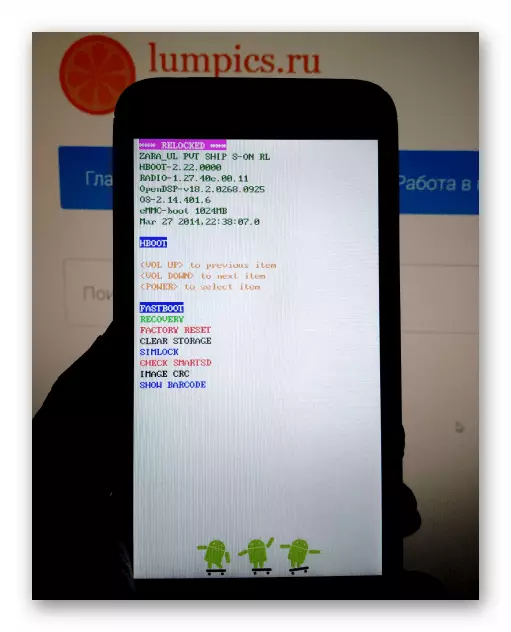
- "Фастбоот" - држава преношењем машине у коју ћете добити прилику да га командове шаљете путем конзолних комуналних услуга. Користите "ФастБоот" тастере за управљање јалумима на мени "Лоадер" и притисните тастер за напајање. Као резултат, екран приказује режим црвеног натписа. Повежите кабл који је повезан са рачунаром на паметни телефон - овај натпис ће променити своје име у "ФастБоот УСБ".

У менаџеру уређаја под условом да се тачни управљачки програми уређаја морају приказати у одељку "Андроид УСБ уређаји" у облику "Моја ХТЦ".
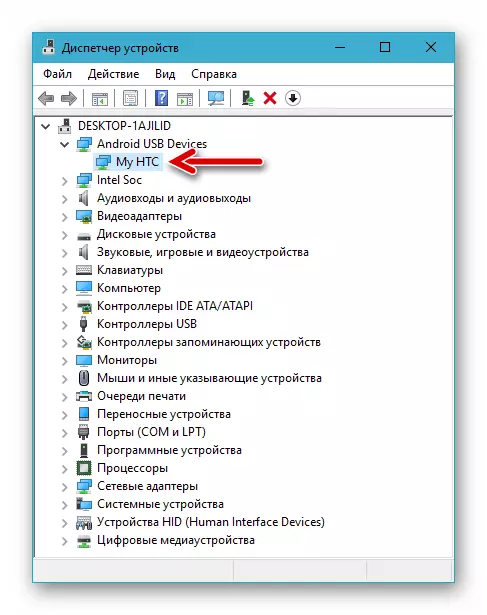
- "Опоравак" - у среду опоравка. Преко догађаја, белешка, опоравак фабрике, унапред инсталиран у сваком Андроид уређају, у случају модела који се разматра, не носи функционалну само по себи, што је укључено у оквир метода фирмвера предложених у овом члану. Али модификовани (прилагођени) опоравак користе корисници модела који се разматрају веома широко. У овој фази, упознавање са системом преко уређаја треба имати на уму да ће назвати окружење за опоравак, потребно је да одаберете "Опоравак" на екрану "Боотлоадер" и притисните дугме "Повер".

- "Дебуг путем УСБ-а". Радите са уређајем који се разматра путем АДБ интерфејса и то ће бити потребно да се изврши бројне манипулације, спроведене само ако је одговарајућа опција активирана на паметном телефону. Да бисте омогућили "уклањање погрешака", покрените на паметном телефону који ради у Андроиду на следећи начин:
- Позовите "Подешавања" из завесе обавештења или програма "програма".
- Помичите се листе параметара на дно и додирните "на телефон". Затим идите у одељак "СОФТВЕР ВЕРСИОН".
- Кликните на "Напредно". Затим пет додира на подручју "Скупштине", активира режим "за програмере".
- Повратак на "Подешавања" и отворите одељак "За програмере" који се тамо појавио. Потврдите активирање приступа посебној нези, додиривање "ОК" у прозору са информацијама о употреби режима.
- Подесите чек у потврдни оквир насупрот имену "Исбујање путем УСБ" опције. Потврдите инклузију кликом на "ОК" као одговор на "Дозволи УСБ погрешака?".
- Када је повезан са рачунаром и обратите се свом мобилном уређају преко АДБ интерфејса, на екрану ће се први пут појавити захтјев за приступ. Инсталирајте "Увек дозволите овај рачунар" у прозору и тапните на "ОК".

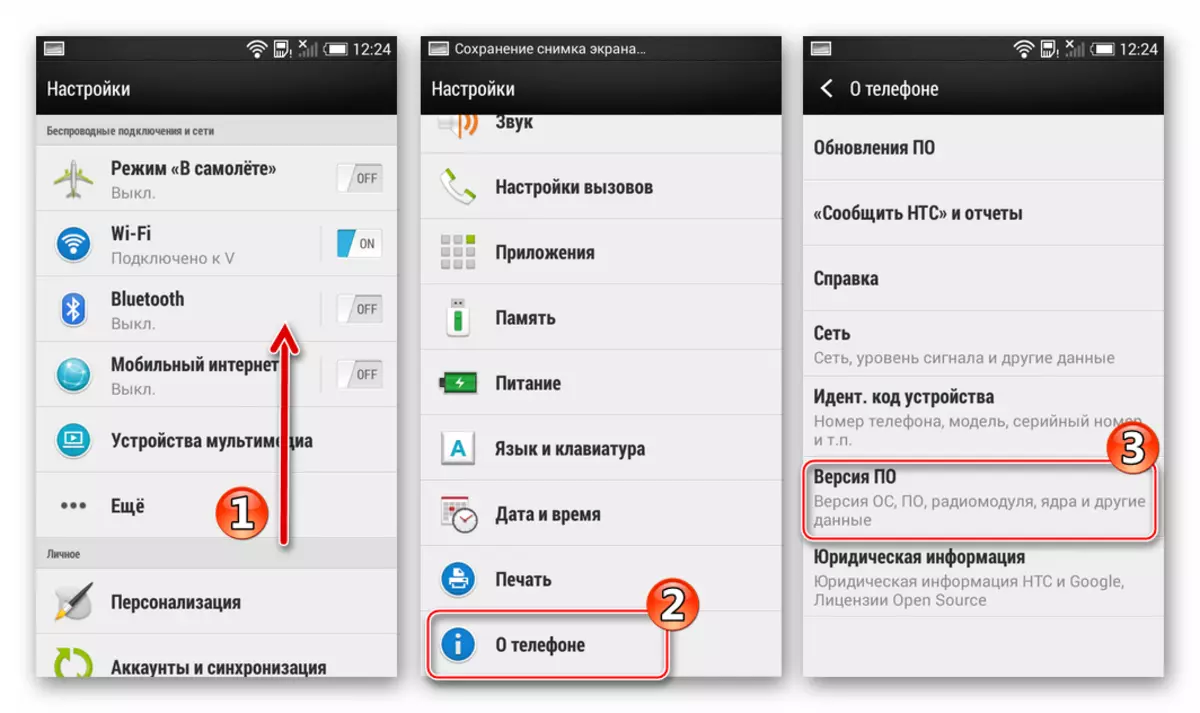
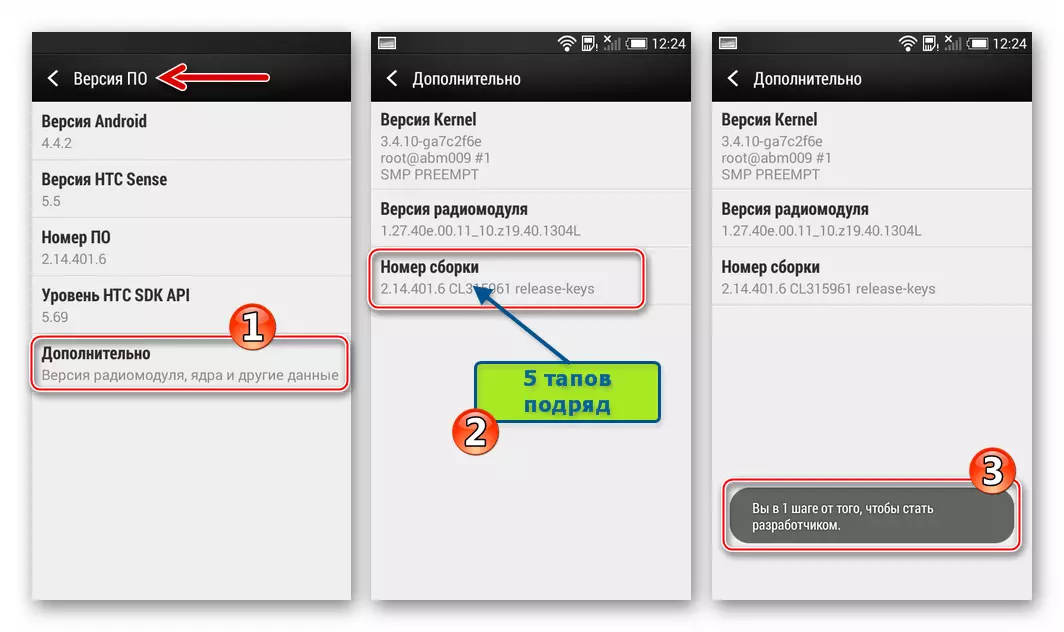



Резервну копију
Подаци садржани у паметном телефону, акумулирани су током њеног рада, заступање за већину корисника тешко је више од самог уређаја, дакле стварање резервне копије информација пре него што ометају системски софтвер за ХТС жеља 601. До данас постоји пуно начина за креирање резервне копије Андроид уређаја.
Прочитајте још: Како креирати Андроид сигурносну копију пре фирмвера

Ако сте искусни корисник, лако можете да користите један од алата за резервисање података из везе описане у горњем члану. Фокусираћемо се на примену службеног алата од произвођача - ХТЦ СинцМанагер. Да бисте сачували Андроид поставке, као и садржај садржани у меморији паметног телефона.
Преузмите ХТЦ апликацију за синхронизацију са службене странице
- Први корак је инсталација наведеног менаџера за рад са ХТЦ паметним телефонима:
- Следите горе наведену везу.
- Помичите се кроз отвор на дну и инсталирајте потврдни оквир "Прочитао сам и прихватам лиценчан уговор са крајњим корисником."
- Кликните на "Преузми" и сачекајте преузимање дистрибуције на ПЦ диск.
- Покрените апликацију ХТЦ СинцМанагер Сетуп_3.1.88.3_ХТЦ_НО_ЕУЛА.ЕКСЕ..
- Кликните на "Сет" у првом прозору инсталатора.
- Очекујте завршетак копирања датотека.
- Кликните на "Финисх" у завршном прозору инсталатора, без уклањања крпеља у близини предмета "Покрените програм".
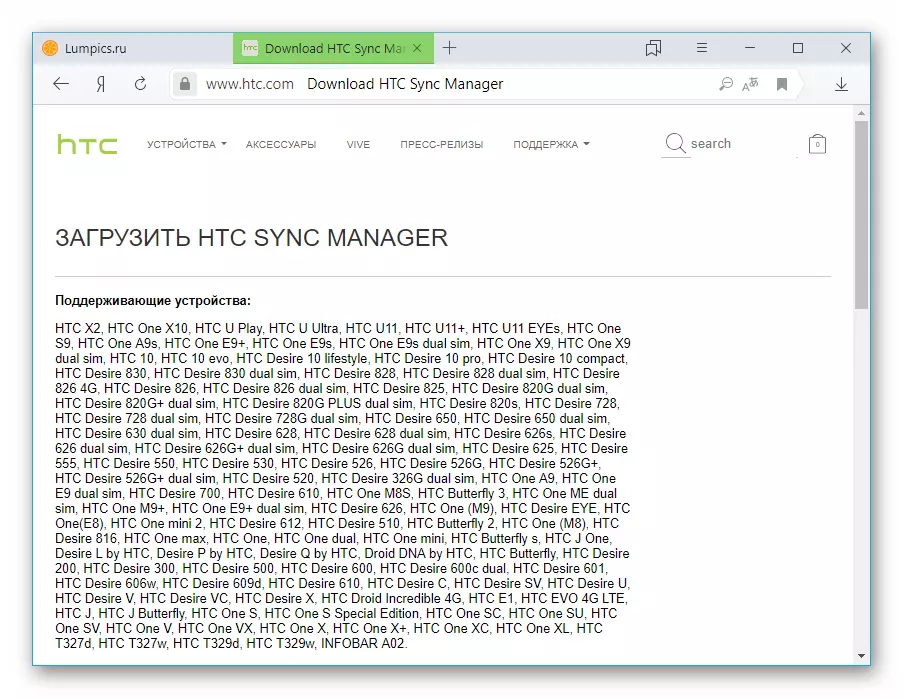

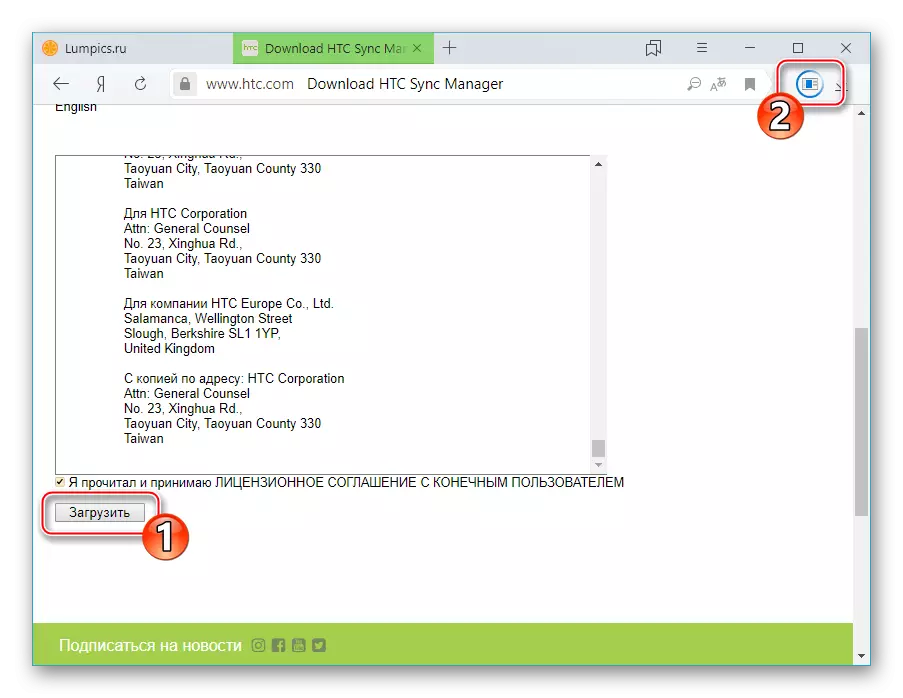


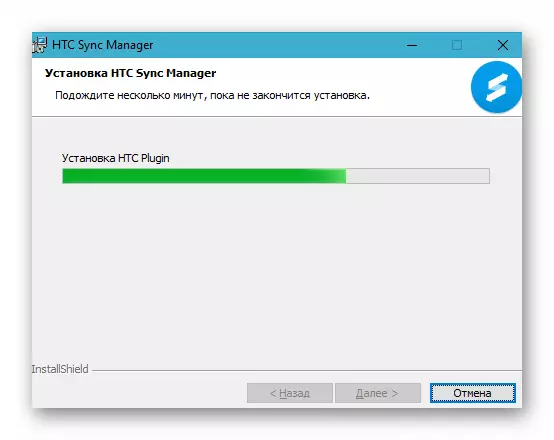

- Пре померања да упарите телефон са менаџером за синхронизацију, активирајте УСБ уређај за уклањање погрешака на мобилном уређају. Након покретања синцМанагер-а, повежите кабл повезан на УСБ порт на уређај.
- Откључавање екрана телефона и потврдите захтев за издавање дозволе за парење са софтвером у прозору упита.
- Очекујте захтев да се утврди повезани уређај.
- Када примите захтев за ажурирање верзија апликације на телефону, кликните на дугме "Да."
- Након што је програм приказан у програму, телефон је повезан и информације о уређају, кликните на име "Пренос и Бацкуп" одељак у менију на левом прозору.
- Инсталирајте ознаку поред "Такође бацкуп Мултимедија бацкуп на свом телефону". Затим кликните на дугме "Цреате Бацкуп ...".
- Потврђују потребу за копирање информација кликом на ОК у прозору упита.
- Очекујте крај процедуре за стварање резервне копије. Процес је праћен пуњењем индикатор у прозору Синко Манагер,

И то је завршена појавом "Бацкуп Цомплете" прозора за обавештавање, где је потребно да кликнете на "ОК".

- Сада можете да вратите информације о кориснику у сваком тренутку у меморији уређаја:
- Проведите кораке 2-6 описано. У кораку 7, кликните на "Ресторед."
- Изаберите резервну датотеку ако су вишеструки и кликните на дугме Ресторе.
- Сачекајте да обавештењу потврђује успех успеха.




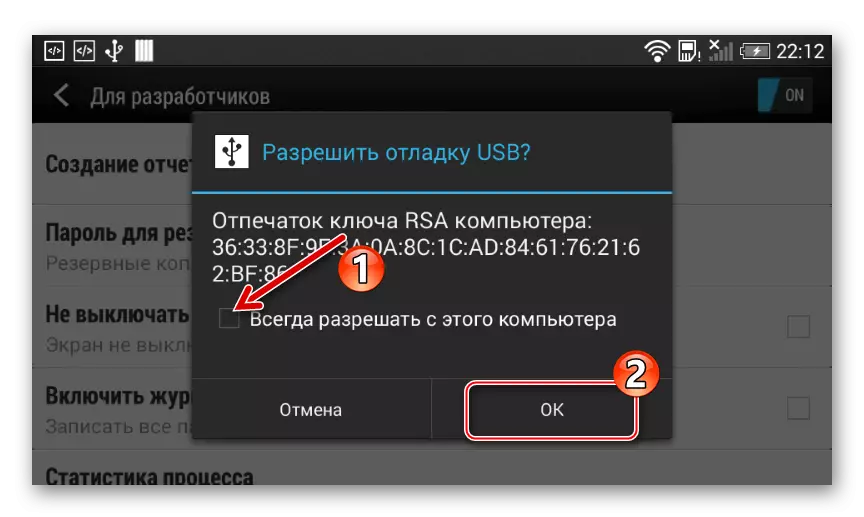

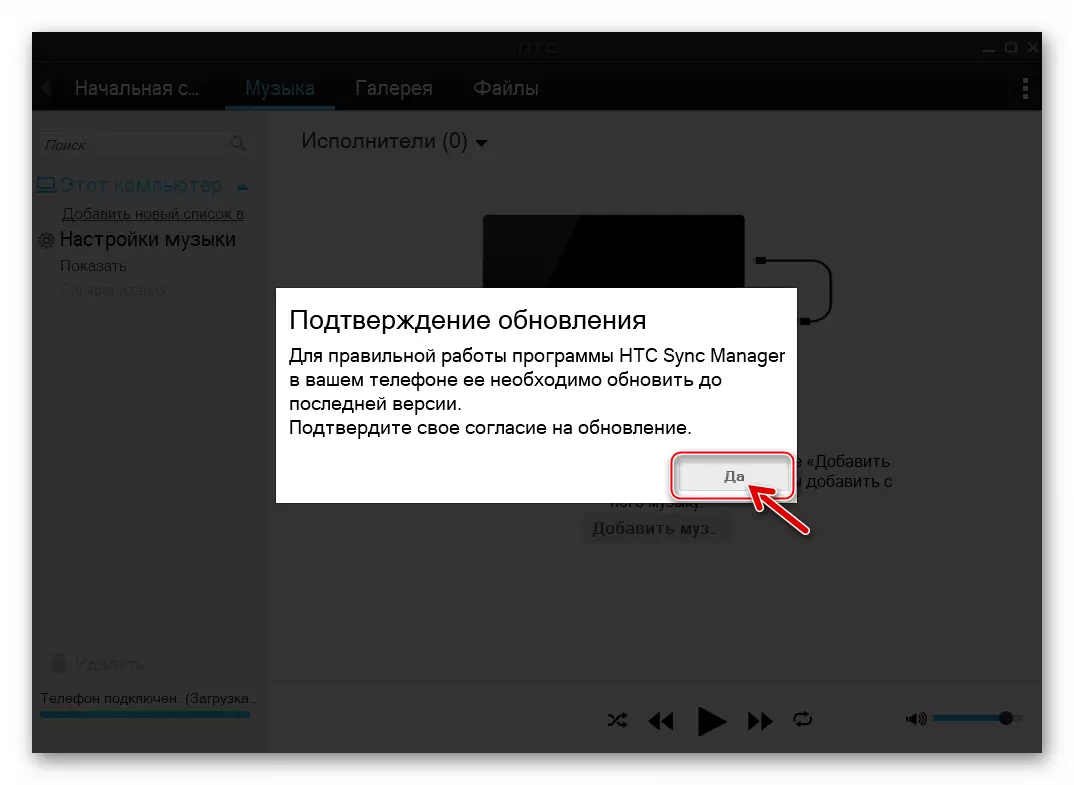



Ессентиал софтвер
Ако одлучите да озбиљно омета ХТЦ Десире 601 софтвера, мораћете да прибегне употреби АДБ и Фастбоот конзоле комуналних предузећа у готово сваком случају.

Преузмите архиву са минималним сетом ових алата према следећем линку и распакујте роот диска Ц:
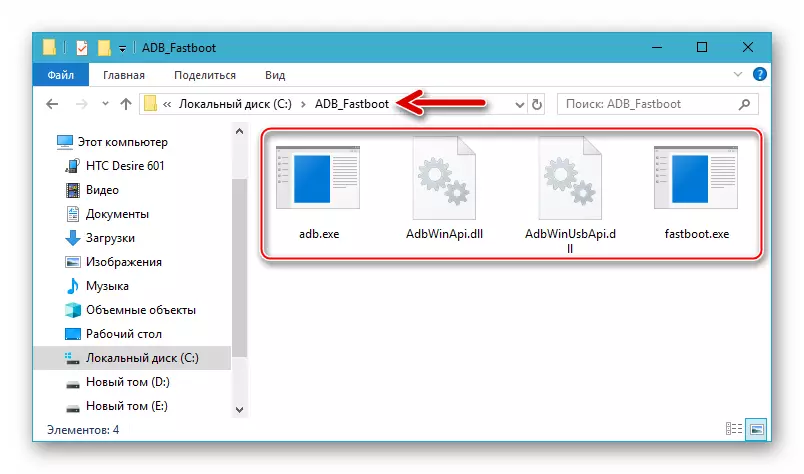
Преузмите АДБ и Фастбоот Комуналне за ХТЦ Десире 601 Телефон
Упознајте се са могућностима фастбут и научити како се операције за Андроид уређаје одржава уз његову помоћ у чланку на нашем сајту:
Опширније: Како фласх телефон или таблет преко Фастбоот
Боотлоадер Унлоцк (Боотлоадер)
Од статуса ХТЦ 601 боотлоадер (првобитно блокирана од стране произвођача) зависи од расположивости могућности да инсталира једну или другу компоненту (на пример, обичај опоравак) и извођење фирмваре уређаја у целини на овај или онај начин анотхер (назначено у опису метода уградње мобилне ОС спустити у чланку). Способност да се спроведе поступак боотлоад откључавање и обрнуто ће највероватније потреба, осим ако не планирате да ажурирате званични ОС смартпхоне.

Будите сигурни да сазнате статус боотлоадер, свиттинг у менију ХБООТ и гледа на првој линији приказан на врху екрана:
- Статус "*** Лоцкед ***" и "*** поновно закључава ***" говори о локацији утоваривача.
- Статус "*** Унлоцкед ***" значи да за покретање откључана.
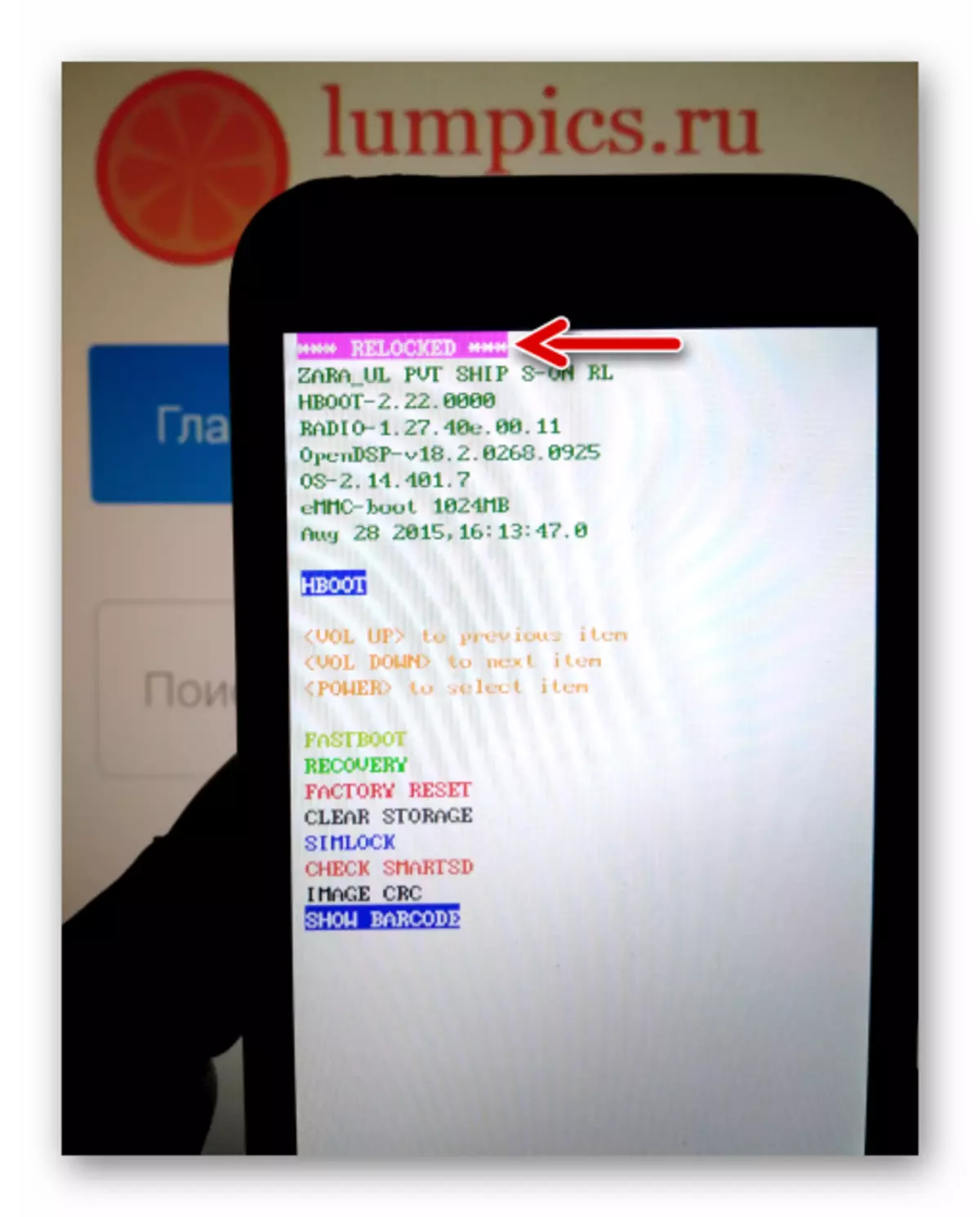

Поступак за откључавање утоваривач на НТС уређаја се врши један од два начина.
Не заборавите да у процесу боотлоадер унлоцк на било који начин да подесите смартфон се враћа на фабричке вредности, а подаци корисника у његовој меморији је уништен!
Сите хтцдев.цом.
Званични метод је универзалан за телефоне произвођача, а већ смо сматрали да се примењује у чланку о фирмваре Оне Кс модела. Води упутства на следећем линку.

Опширније: откључавање довнлоадере Андроид уређаја ХТЦ путем званичног сајта
Да бисте се вратили на боотлоадер у закључаном стању накнадно (ако се укаже таква потреба) да прати на Фастбоот да пошаље следећу синтаксу на телефон:
Брзо закључавање ОЕМ.

Незванични начин откључавање боотлоадер
Други, једноставнији, али мање поуздан метод за откључавање утоваривач је употреба специјализованог незваничне софтвера који се зове Самсунг боотлоадер откључавање. . Можете преузети архиву са дистрибуцијом корисности од референце:
Довнлоад Кинго ХТЦ Боотлоадер Унлоцк
- Распаковати архиву са инсталацијом уређаја за откључавање и отворите фајл хтц_боотлоадер_унлоцк.еке..
- Пратите упутства за инсталатера - кликните на "Нект" у прва четири прозора,

А онда "Инсталл" у петој.

- Очекујте крај инсталације, кликните на дугме "Финисх" након завршетка копирања фајлова.

- Покрените Отључавање, активирајте УСБ дебуг на ХТЦ 601 и повезивање уређаја са рачунаром.
- Након што је боотлоадер откључавање дефинишу повезани уређај ће постати активни тастера. Кликните на "Унлоцк".
- Очекујте крај поступка унлоцк, у пратњи попуњавањем индикатор извршења у прозору комуналне. На екрану телефона, информације о откључавање и потреби да се потврди покретање поступка ће се појавити на екрану телефона. Употреба тастера за контролу јачине звука, подесите дугме за "ДА откључавање боотлоадер" положај и притисните дугме за напајање.
- Успех операције потврђује обавештење "Суццесс!". Можете искључити уређај из рачунара.
- Да бисте вратили статус платформа "Блокирани", извући све горе наведене манипулација, али у корак бр 5 клику "Лоцк".
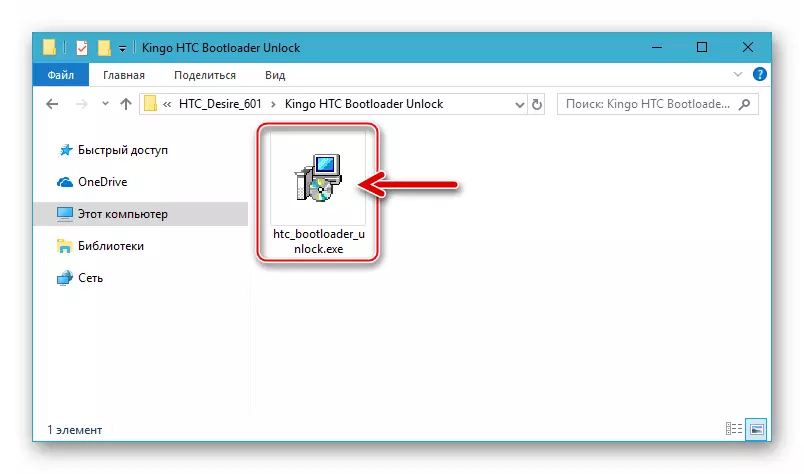

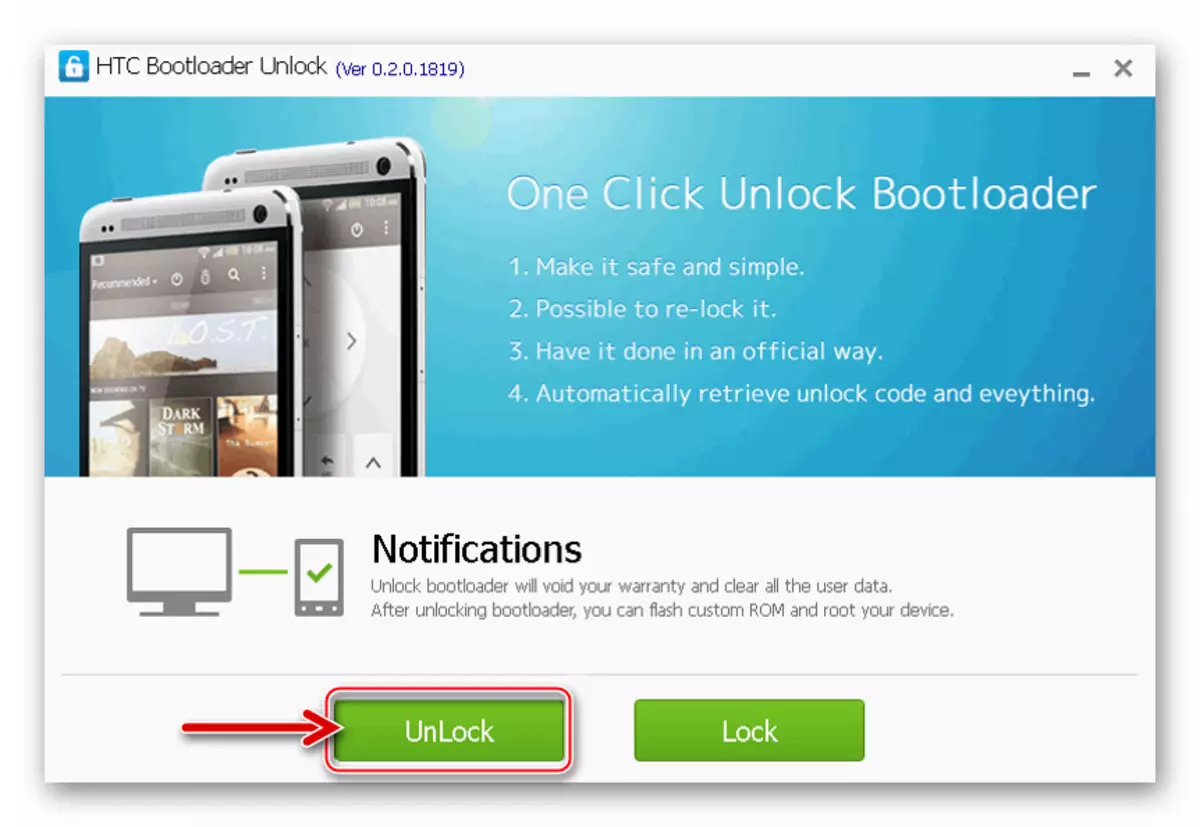
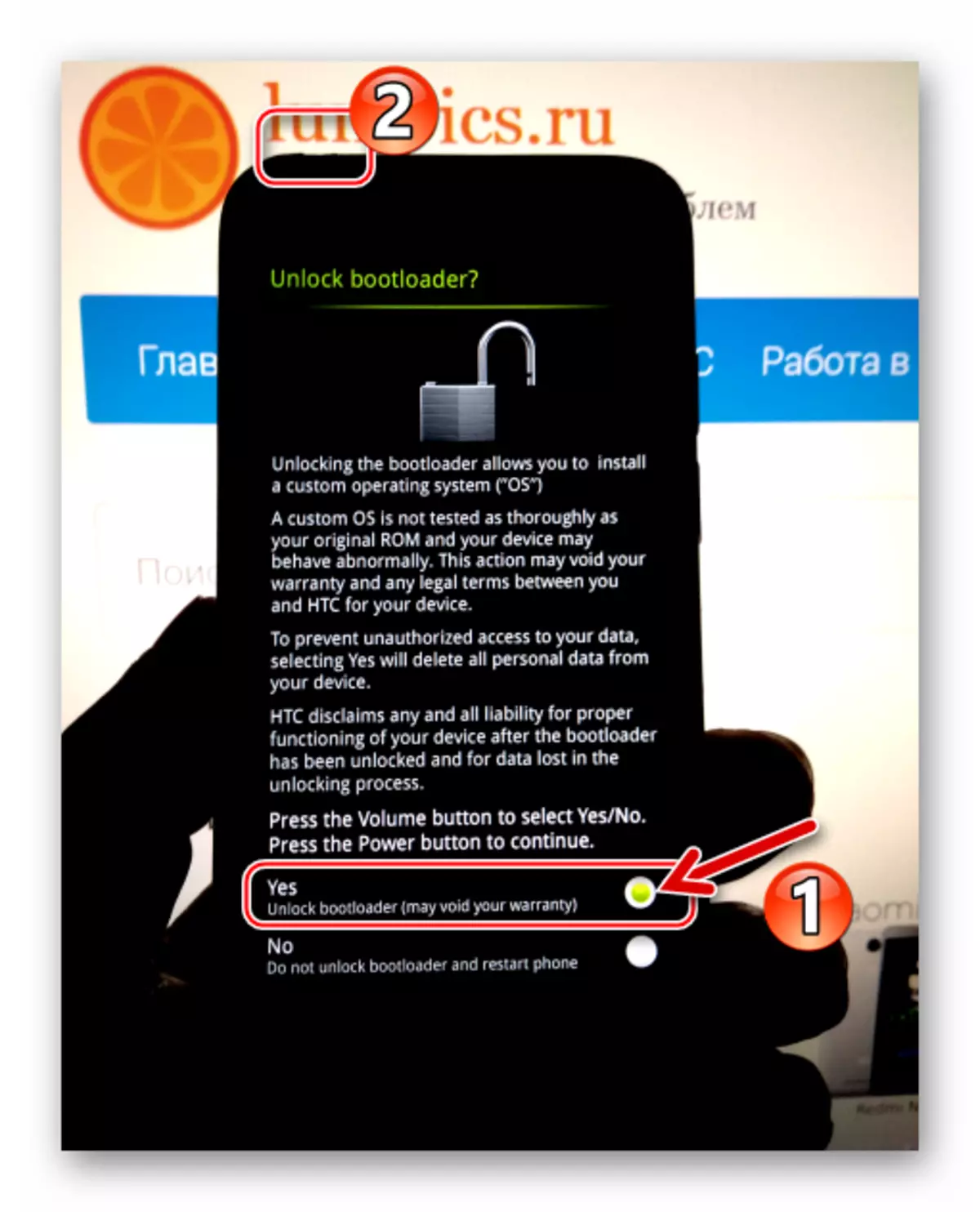


Рут-десно
Ако за манипулације у званичном фирмваре уређаја који се разматрају мораћете привилегије суперусер, можете се односе на могућности које пружа алат који се зове Кинго корен..

То је врло једноставан за рад са корисности, и лако се бори против усмеравање уређаја, под условом да његова боотлоадер__ЦВМ је откључан један од наведених метода.

Опширније: Како добити роот права на андроид уређаја кроз Кинго Роот
Како фласх хтт етсере 601
Један од начина да поново инсталирате системски софтвер за ХТС Десире 601 од горе је изабран у зависности од крајњег циља, односно, врсту и верзију оперативног система, која ће управљати функционисање апарата после свих манипулација. Генерално, препоручује се поступа корак по корак, користећи сваки метод како док се не постигне жељени резултат.

Метода 1: Ажурирајте службени ОС
Ако софтвер део смартпхоне функција нормално, и у циљу интервенције у свом раду је да се повећа верзију званичног ОС овом последњем нуди од стране произвођача, најбољи и најједноставнији начин обављања операције је да се користе алате пре-инсталиран у уређају.

- Испуните батерију телефона за више од 50%, повежите се на Ви-Фи мрежу. Затим, отворите "Сеттингс", идите на одељак "О телефону".
- Додирните "Ажурирања софтвера" А затим "Проверите одмах". У верзије инсталираног Андроида и заузете на ХТЦ пакетима ће почети. Ако се систем може ажурирати, појавиће се одговарајућа обавештења.
- Кликните на "Преузми" испод описа доступног ажурирања и очекујте да се пакет садржи нове ОС компоненте да се учита у меморију паметног телефона. У процесу преузимања, телефон се може наставити да користи и током пријема датотека да посматрају у завесу обавештења.
- По завршетку пријема ажурираних компоненти, Андроид ће издати обавештење. Без промене положаја прекидача у прозору који се појављује на екрану са "СЕТ САДА", тапните на "ОК". Паметни телефон ће се поново покренути у посебном режиму и уградња нове верзије фирмвера аутоматски ће почети.
- Процедура је праћена неколико поновног покретања уређаја и попуњавање индикатора извршења на њеном екрану. Очекујте крај свих потребних манипулација без предузимања било какве акције. Након што се инсталирају све компоненте, уређај ће се аутоматски покренути под ажурираном верзијом Андроида. Успешан завршетак поступка потврђен је у прозору приказан оперативним системом након утовара.
- Поновите извршење горе наведених корака све до Андроид апликације "Систем Упдате" након потрази за новим компонентама од произвођача серверима ће показати на екрану порука "Телефон је инсталирана у телефону најновији софтвер."






2. метод: ХТЦ Андроид телефон РОМ Ажурирање услужног програма
Следећи начин да се добије последњи скупштину званичног ОС опција на моделу који се разматра подразумева коришћење Виндовс Утилити ХТЦ Андроид Телефон РОМ Ажурирање Утилити (Визард АРУ) . Алат омогућава да инсталира тзв РУУ фирмваре са рачунарима који садрже систем, исти систем, боотлоадер и модем (радио).
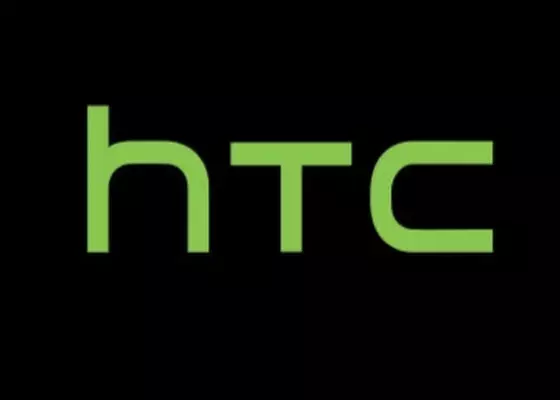
У примеру, одржавање системског софтвера је инсталирана у телефону. 2.14.401.6 За европску регију. Пакет са компонентама ОС-а и архиви са услужним програмом примењеним у доњем примеру доступни су на линковима референцама:
Преузмите ХТЦ Андроид телефон Ажурирање ажурирања за фирмверску жељу 601
Преузимање Руу-фирмваре-смарт телефон ХТЦ Десире 601 Андроид 4.4.2 ХБООТ 2.14.401.6 ЕУРОПЕ
Инструкција се примењује само на уређајима са блокирана (закључана или поновно закључава) са утоваривач и залиха опоравак! Поред тога, за успешно обављање поново инсталирате оперативни систем, пре почетка поступка, функција телефон мора под контролом верзија система, не већи од инсталиран!
- Преузмите архиву Арувизард.рар. Према горе наведеном линку и распаковати примљеног (директоријум са корисности, препоручљиво је да се стави у корену диска система ПЦ).
- Лоад фирмваре, и без распакивања зип фајл са компонентама, преименовати га у ром.зип. . Следеће, поставите АруВизард примљене у директоријум.
- Лежи у фасцикли са комуналним-фирмваре-фајл Арувизард.еке. И отворите га.
- Поставите ознаку у једном Цекирајте присутна у прозору првог софтвера - "Ја схватам Опрез ..." кликните на "Нект".

- Активирајте отклањање грешака преко УСБ-а на уређају и повежите га са рачунаром. У прозору Фирмваре, потврдите избор у пољу поред "И обавили кораке горе наведено" ставку и кликните на "Нект".

- Сачекајте мало док је софтвер идентификује смартпхоне.
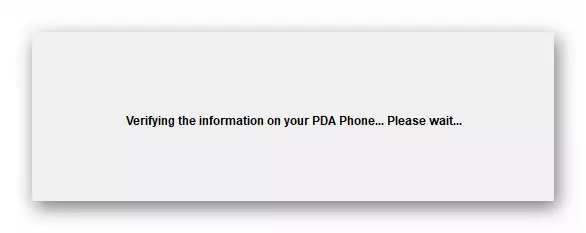
Као резултат тога, прозор ће се појавити са информацијама о инсталираном систему. Кликните овде "Упдате".
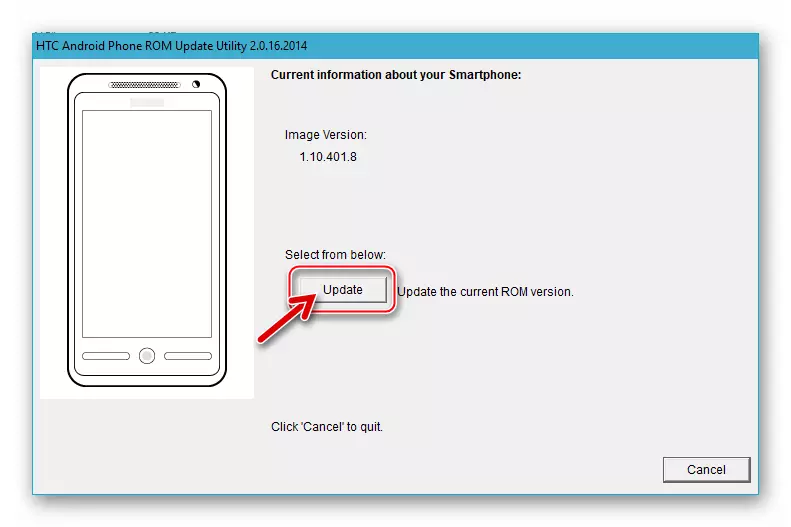
- Затим кликните на "Нект" у прозору који се појави,

А затим је то исто дугме у наставку.

- Процес инсталације фирмваре почиње одмах након аутоматског ресетовања смартфона у стази - "РУУ" (лого произвођача је на црној позадини се приказује на уређају).

- Очекујте док датотеке из пакета диска ПЦ ће бити пребачени у одговарајуће меморије телефона подручја. Прозор на корисности фирмваре и на екрану уређаја током поступка покаже индикаторе извршења пуњење. Ни у ком случају се не прекида процес уградње Мобиле ОС никакве радње!
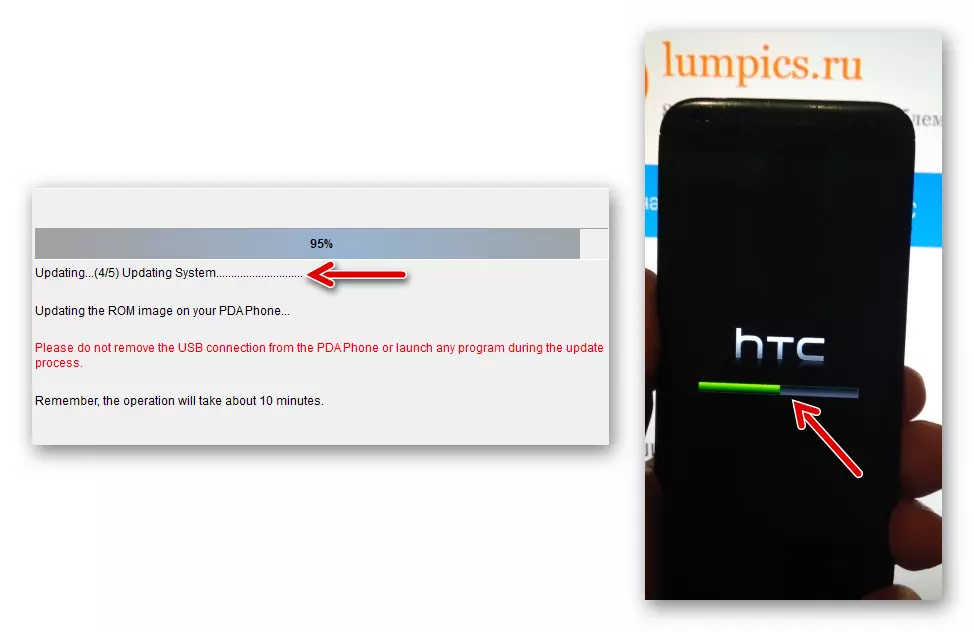
- Успешан завршетак Андроид инсталације ће бити затражено обавештење у прозору АруВизард и истовремено са појавом поновног покретања смартфон у инсталираног оперативног система. Кликните на "Финисх" да бисте затворили алатку.
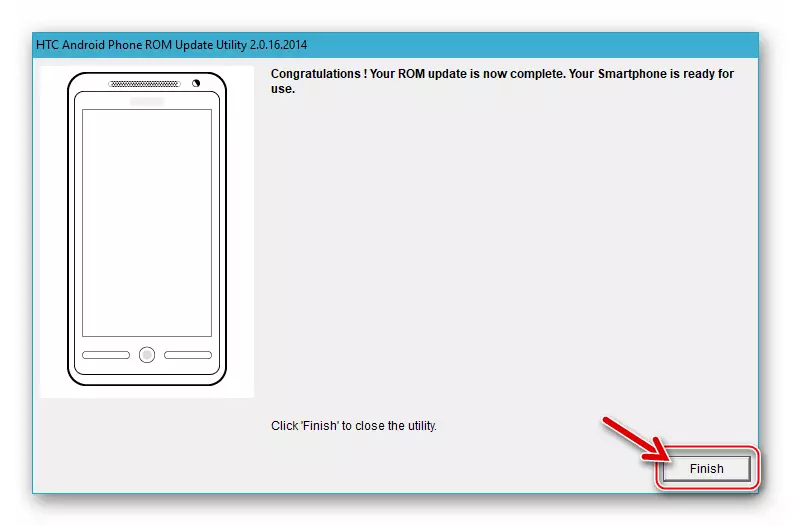
- Искључите уређај из рачунара и чекати честитке на екрану прво, као и тастери за избор језика Андроид интерфејс.
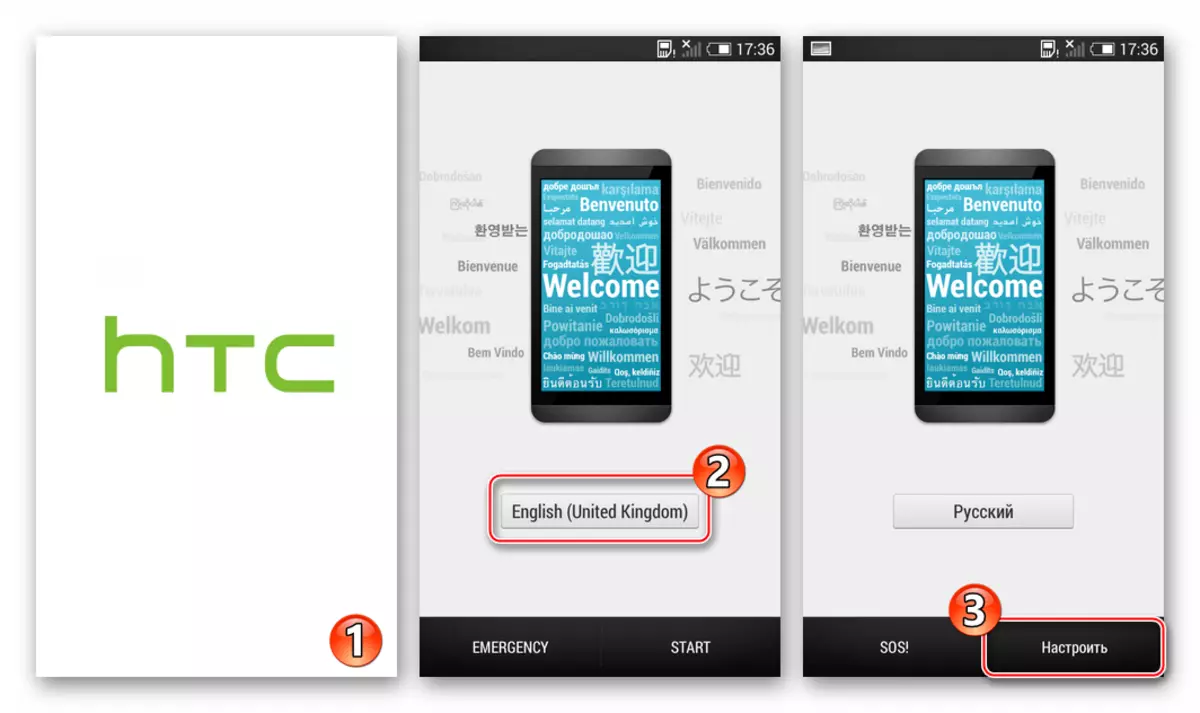
Одредити главне параметре мобилног оперативног система.

- ХТЦ Десире 601 спреман за рад
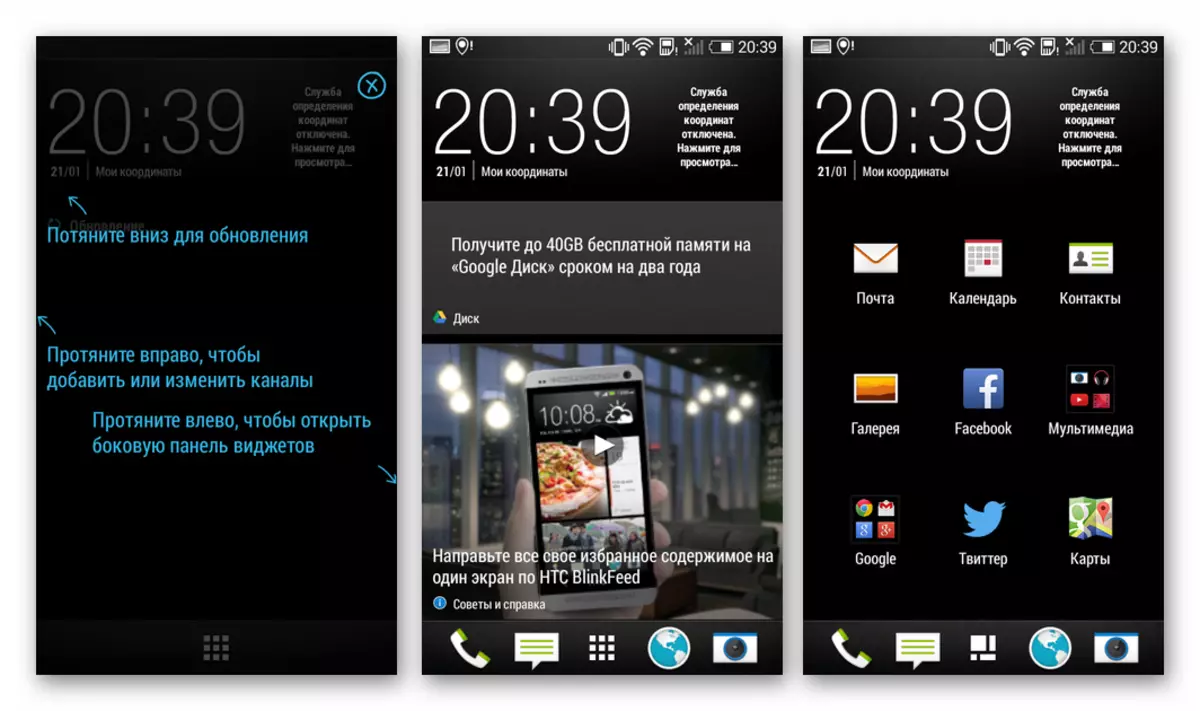
Под званичним фирмвером Андроид 4.4.2!


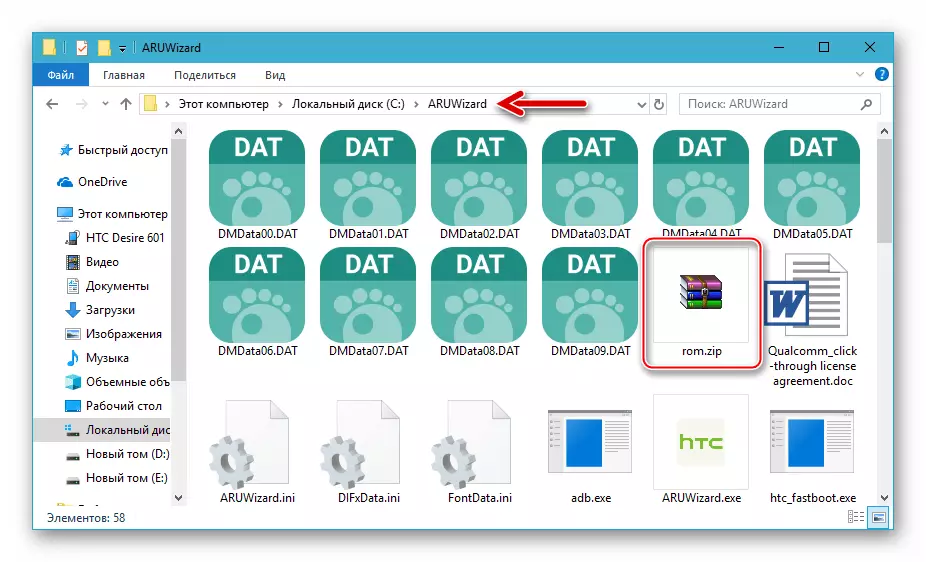
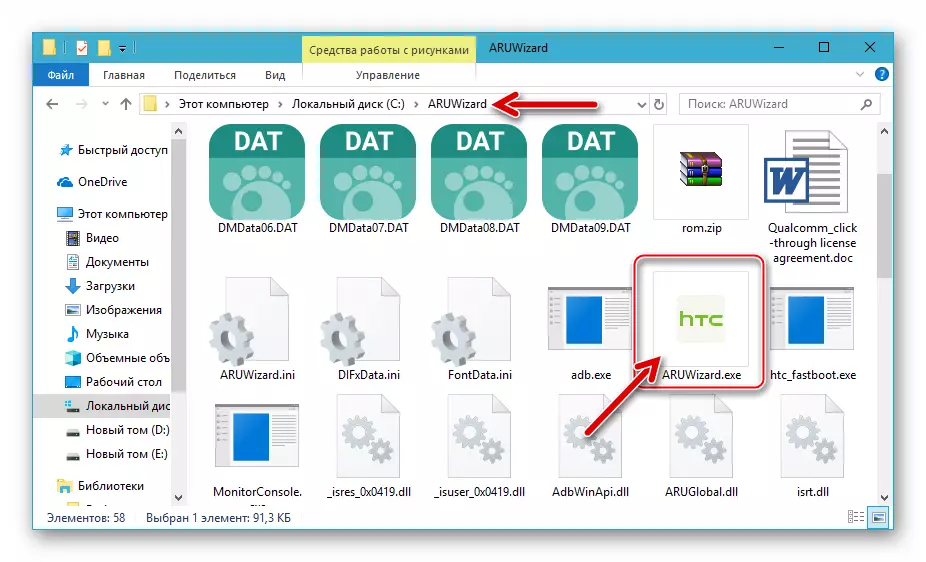
Метода 3: Фастбоот
Више кардинала, као и у многим случајевима, ефикаснији начин рада са системским софтвером, а не да примењују горе описаног АРУ-овог софтвера је употреба способности корисности Цонстбоот Цонсоле. Ова метода у већини ситуација омогућава вам да вратите перформансе систематског према тим случајевима модела који се не покрећу у Андроиду.

У доњем примеру користи се иста руу фирмваре (монтажа 2.14.401.6 Киткат. ) Као и када на претходном начину обављања манипулација. Поновите везу до оптерећења пакета који садржи ово решење.
Преузмите фирмваре 2.14.401.6 Киткат ХТЦ Десире 601 Смартпхоне за инсталацију путем ФастБоот-а
Упутство је ефикасно само за паметне телефоне са Блокираним покретачем! Ако је покретач претходно откључан, то би требало бити досадно пре него што започне манипулације!
Инсталирање фирмвера коришћењем "чистог" брзог брзог у ХТЦ Десеире 601 није могуће успешно спровести поступак у мапу са услужним конзолом добијеним приликом обављања припремне фазе описане у првом делу чланка, потребно је поставити додатно Датотека - Хтц_фастбоот.еке. (Линк то оптерећење је представљено у наставку). Следеће примењује специфичне команде конзоле за уређаје.

Преузмите ХТЦ_ФастБоот.еке за фирмвер паметног телефона ХТЦ Десире 601
- У каталогу С. Надахнути, Факултет и Хтц_фастбоот.еке. Копирајте ЗИП датотеку фирмвера. Преименујте системски софтверски пакет на нешто краће да бисте поједноставили унос команде, покретање инсталације ОС-а (у нашем примеру име датотеке - фирмваре.зип.).

- Пребаците телефон у режим брзе боје и повежите га са рачунара.
- Покрените Виндовс Цонсоле и пређите на мапу АДБ и ФАСТБООТ уношењем следеће индикације и притисните "Ентер":
ЦД Ц: \ адб_фастбоот

- Проверите да ли је уређај повезани фактор у жељеном стању и видљивости његовом систему - након слања наредбе испод, конзола мора приказати серијски број уређаја.
Брзи уређаји.

- Унесите наредбу превођења уређаја на режим "Руу" и притисните "Ентер" на тастатури:
ХТЦ_ФастБоот ОЕМ Ребоотруу.

Екран телефона као резултат излази, а онда треба да покаже лого произвођача на црној позадини.
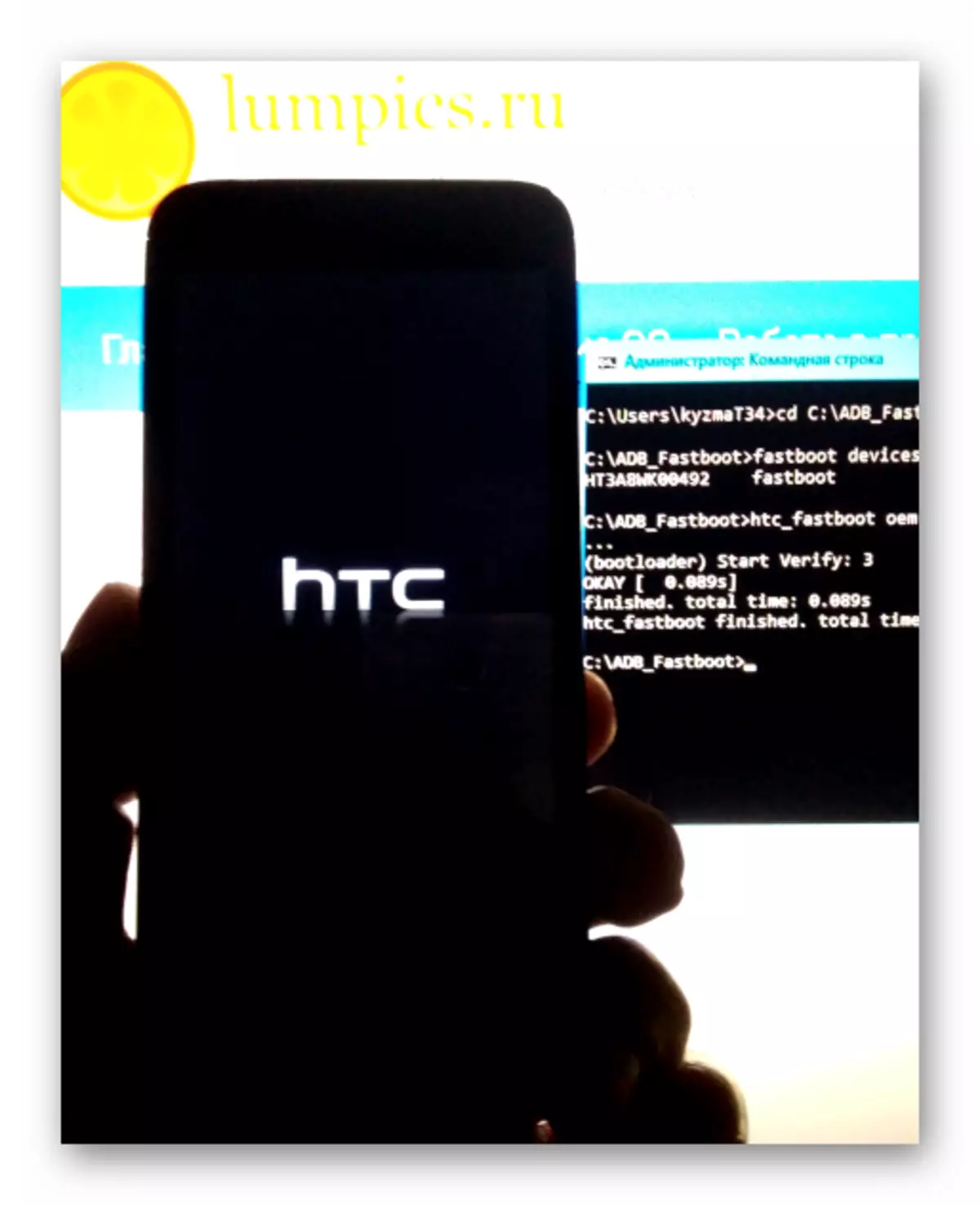
- Иницирајте инсталацију системског софтверског пакета. Следећи:
ХТЦ_ФастБоот Фласх Зип Фирмваре.зип

- Очекују завршетак поступка (око 10 минута). У процесу конзоле наводи излаз дневника

А на екрану паметног телефона приказује се попуњавање индикатора за инсталацију Андроид.

- Након процеса преписивања ХТЦ Десире 601 процеса меморије, наредба ће се приказати обавештење:
Ок [кк.ккк]
готов. Укупно време: кк.кккс
Ромпацк је ажуриран.
Хтц_фастбоот је завршен. Укупно време: ккк.кккс,
где је кк.кккс трајање поступака.

- Поново покрените свој паметни телефон у Андроид-у, послан кроз команду конзоле:
Хтц_фастбоот ребоот

- Очекујте да покренете инсталирани ОС - поступак је завршен са екраном екрана добродошлице на којем можете да изаберете језик интерфејса.
- Дефинисањем основна подешавања оперативног система, можете да пређете на опоравак података и даљи рад телефона.
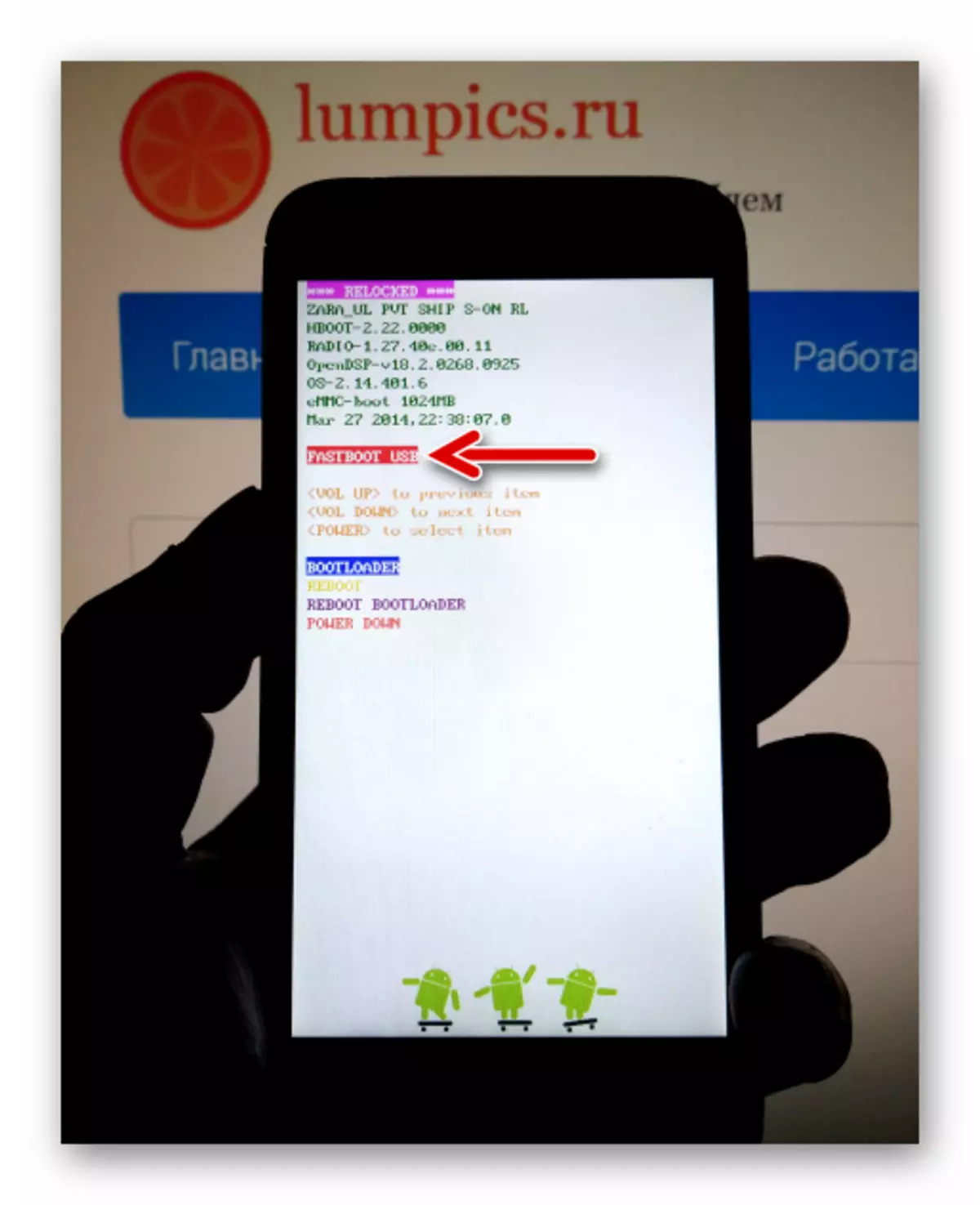
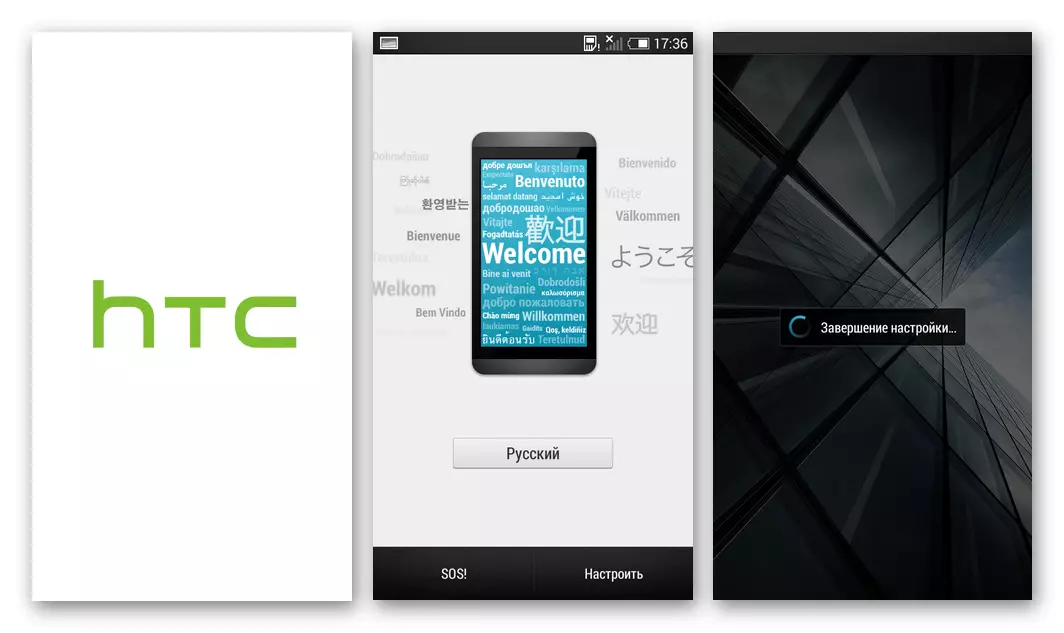

Метод 4: Цастомал опоравак
Највећи интерес за кориснике Андроид уређаја који су служили неколико година, узрокује питање постављања модификованог и неформалног фирмвера. За ХТЦ Десире 601, неколико таквих решења је прилагођено и да их инсталира у свим случајевима, користи се модификовано окружење за опоравак (прилагођени опоравак). Процес инсталације Андроид у апарату користећи одређени начин може се поделити у две фазе.
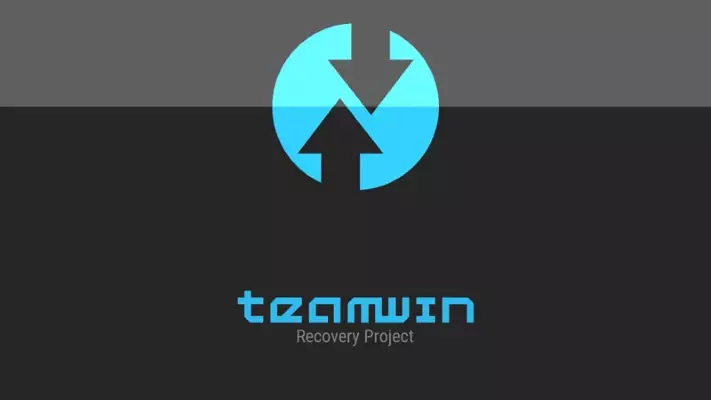
Пре него што наставите са извршењем следећих инструкција, ажурира званичну ОС смартфон на задњој сједници за било коју од наведених упутстава и уверите се да је "боотлоадер" екран да ХБООТ верзија одговара вредности 2.22! Потрошите поступак откључавања покретача!
Корак 1: Тврпска инсталација
Важно је напоменути да је за модел који се разматра постоји неколико различитих модификован окружења за опоравак. Ако желите, можете да инсталирате алгоритам за опоравак са ЦлоцкворкМод (ЦВМ) (ЦВМ) предложени у наставку и његове сорте. Користићемо најнефналније и најмодерније решење за апарат - Рецовери ТЕАМВИН (ТВРП).
- Преузмите модификовану датотеку за опоравак на рачунар:
- Идите на следећу везу до овлаштене странице сајмова овлашћења, где је објављено ИМГ слика медијума за модел који се разматра.

Преузмите ТВРП Цустом Рецовери Филе фор Смартпхоне ХТЦ Десире 601 Ц Службена страница
- У одељку "Довнлоад Линкс" кликните на "Примарно (Европа".
- Кликните на прве везе до имена Тврп.
- Затим кликните на "Преузми ТвРП-Кс.Кс.к-Кс-Зара.имг" - преузмите најновију верзију слике опоравка ће почети.
- Ако било какве потешкоће настају са приступом веб локацији, датотеку можете преузети Тврп-3.1.0-0-Зара.имг Користи се у доњем примеру, из складиштења датотека:
Преузмите модификовану датотеку модификовани ТвРП Рецовери за ХТЦ Десире 601 Смартпхоне
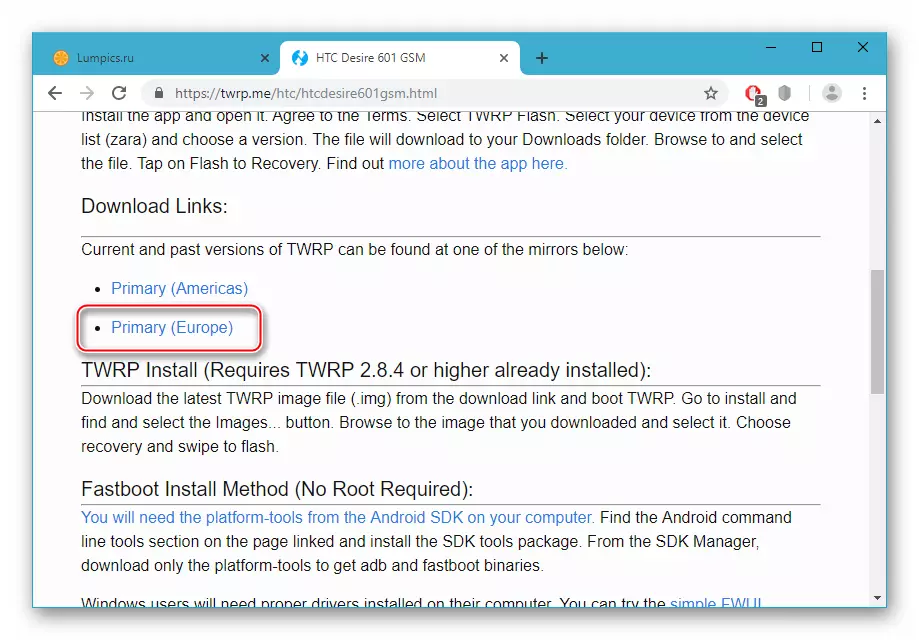
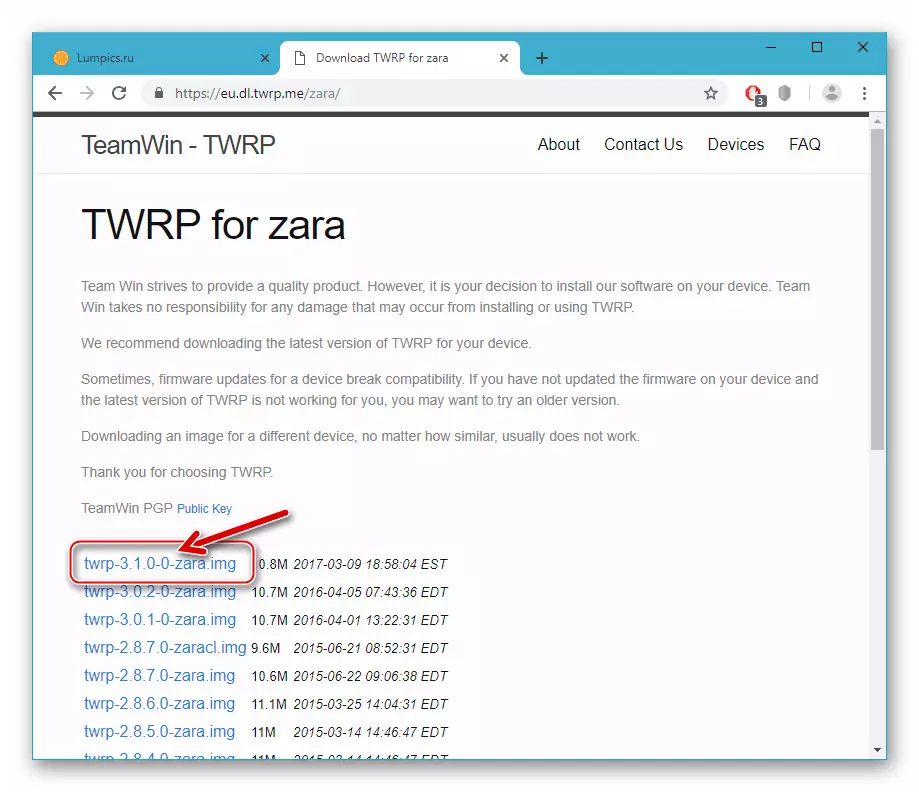

- Идите на следећу везу до овлаштене странице сајмова овлашћења, где је објављено ИМГ слика медијума за модел који се разматра.
- Примљено приликом извршавања претходне ставке упутства за упутство за употребу у именик са АДБ и Фастбоот-ом.
- Покрените телефон у режиму брзог блока и повежите га на УСБ порт рачунара.
- Отворите Виндовс командну линију и извршавате следеће наредбе да бисте инсталирали опоравак:
- ЦД Ц: \ АДБ_ФАСТБООТ - Транситион у фасциклу са услужним програмима конзоле;
- Брзи уређаји - видљивост видљивости повезаног уређаја помоћу система (серијски број) треба показати);
- Фласх Фласх Рецовери Тврп-3.1.0-0-Зара.имг - директно пренос података из ИМГ слике животне средине на одељак "Опоравак" меморије телефона;


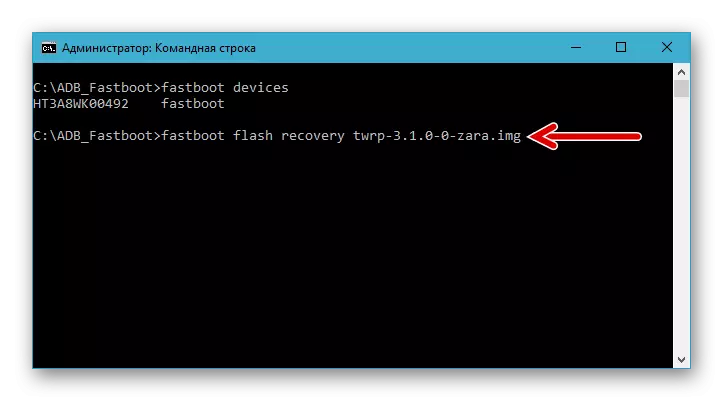
- Након што је примио потврду о успеху интеграције прилагођеног окружења у конзоли (у реду, ... завршен),
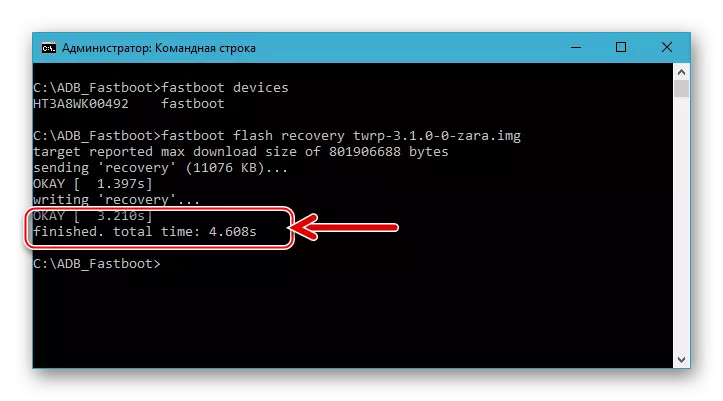
Искључите телефон са рачунара и притисните тастер за укључивање да бисте се вратили на главни мени "утоваривач".

- Притиском на тастере за контролу јачине звука да бисте изабрали "Рецовери" у менију и покрените покретање окружења за опоравак са дугметом за напајање.
- У покретању опоравка можете прећи на интерфејс за руски језик - Изаберите Лангуаге Тап и одаберите "Руссиан" са листе, потврдите радњу додиром "ОК".

Померите елемент "Дозволи" на дну екрана - Тврп је спреман да изврши ваше функције.
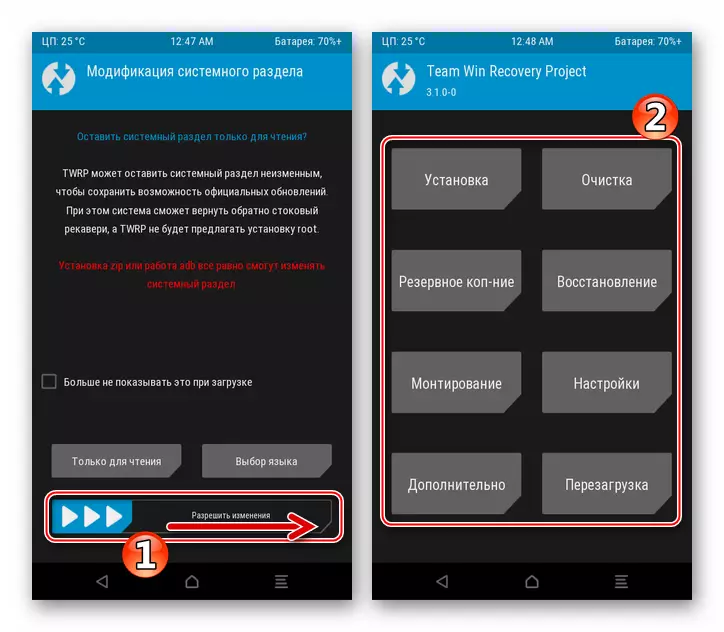


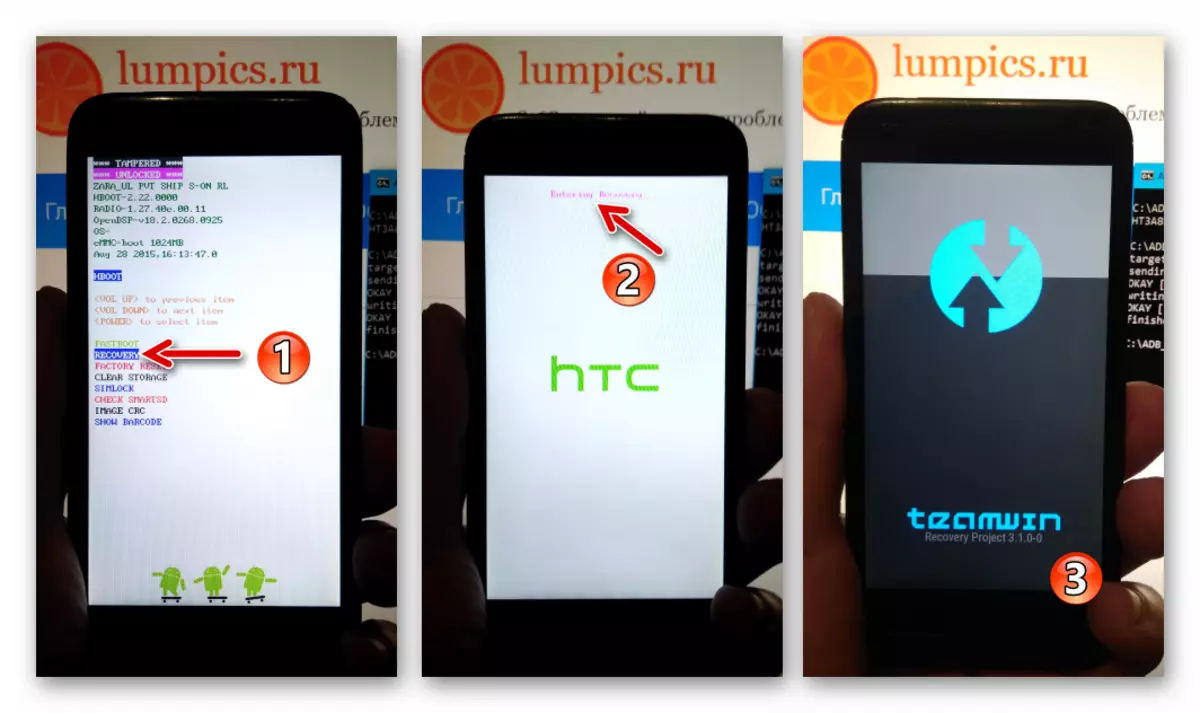
Корак 2: Инсталирање фирмвера
Уградња на вашем ХТЦ Десире модификованом опоравку моћи ћете да поставите готово све модификоване Андроид Андроид прилагођене опције прилагођене за употребу на машини. Алгоритам радњи који укључује не само директну инсталацију ОС-а, већ и неколико истодобних поступака утврђено је у даљем тексту - важно је извршити све манипулације у редоследу који препоручује упутство.
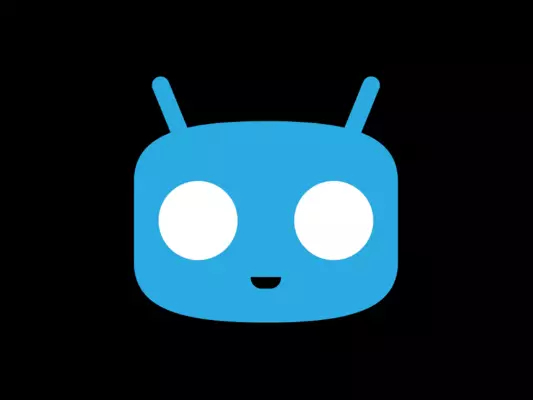
Као пример, инсталират ћемо проверени модел модела фирмвера - прилагођене порт Цијаногенмод 12.1. На основу Андроид 5.1, али можете експериментирати, интегрирати остале прилагођене решења на Интернету.
Преузмите Цианогенмод 12.1 Цустом фирмвер заснован на Андроид 5.1 за ХТЦ Десире 601 паметни телефон
- Преузмите ЗИП датотеку Цастома или модификације одмах на меморијској картици телефона (на корен) или копирајте пакет на преносиви диск ако се оптерећење врши са рачунаром.
- Покрени се на ТВРП телефону.
- Једном у опоравку, прво што је потребно да креирате резервну копију инсталираног Андроида, да бисте пружили могућност да се систем врати у будућности:
- Додирните дугме "Резервне копије", затим "Калкулатор Одабир". Поставите положај прелазе на положај "Мицро СДЦард" и додирните ОК.
- Померите преклопник "Превуците прстом да бисте започели" на дну екрана, очекујте да ћете довршити резервну копију. На крају операције вратите се на главни екран медија притиском на "Дом".


- Избришите податке из делова интерне меморије:
- Додирните "Чишћење", а затим "селективно чишћење".
- Затим Подесите потврдне оквире у потврдни оквири у близини ставки на приказаној листи меморијских секција уређаја, елиминише "МицроСДЦард" и "УСБ ОТГ". Активирајте "Превлачење за чишћење", очекујте да ћете довршити поступак форматирања, а затим се вратити у главни ТвРП мени.
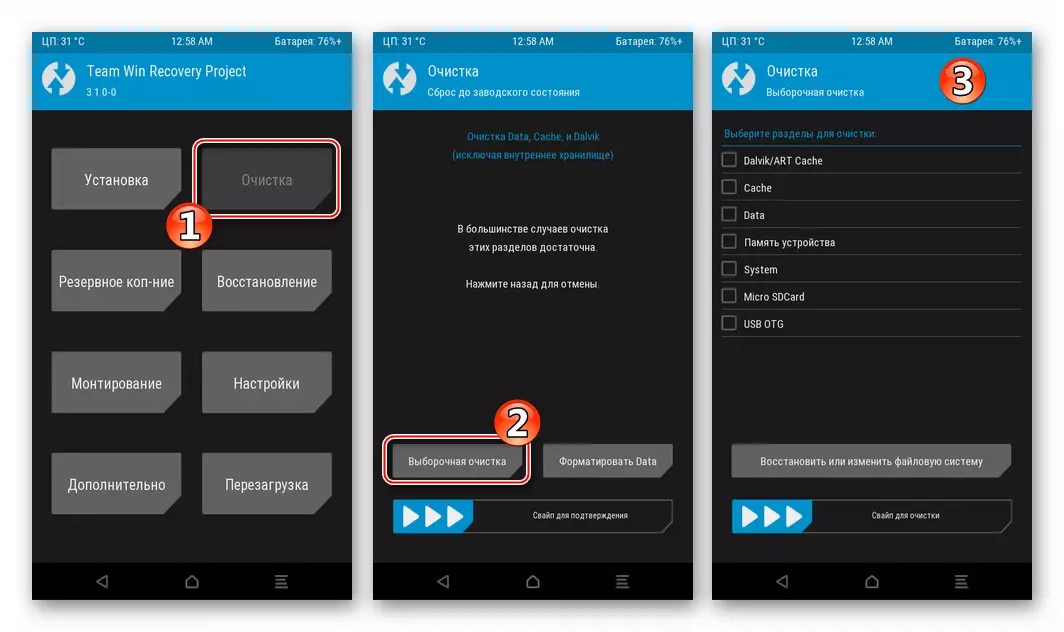
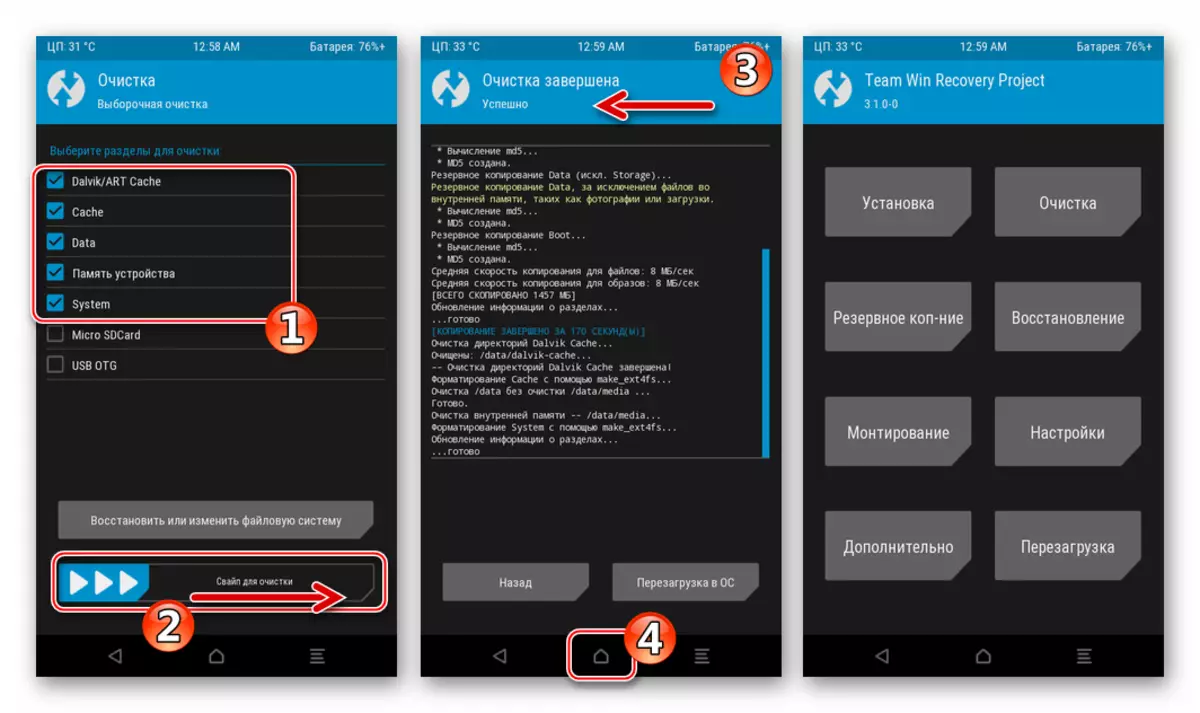
- Куповина каста ОС:
- Кликните на "Инсталирај", пронађите име фирмвера ЗИП датотеке на листи датотека ( Цијаногенмод_12.1_ХТЦ601_ЗАРА.зип. ) И додирните га.
- Иницијализирајте инсталацију помоћу елемента "преласка". Сачекајте да се компоненте система не поставе у одговарајуће меморијске просторе паметног телефона. Након што је обавештење "успешно" се појављује на врху екрана, кликните на "Рестарт у ОС".


- Затим, на жељи, интегришите апликацију "ТвРП Апп", померање елемента интерфејса на десно од екрана на дну екрана на дну екрана или одбијте такву прилику, додиривање "не да инсталира". Уређај ће се поново покренути и покренути инсталирани неслужбени систем - морате да сачекате око 5 минута.
- Успешан прелазак на обичај сматра се завршеним након појаве ОС-а за екрану добродошлице са избором језика.
- Одредите основна подешавања Андроид-Схелл-а.
- Можете прећи на проучавање нових функција и рада неформалног система.
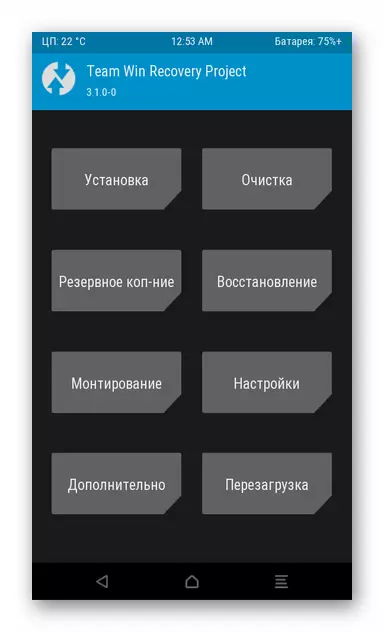
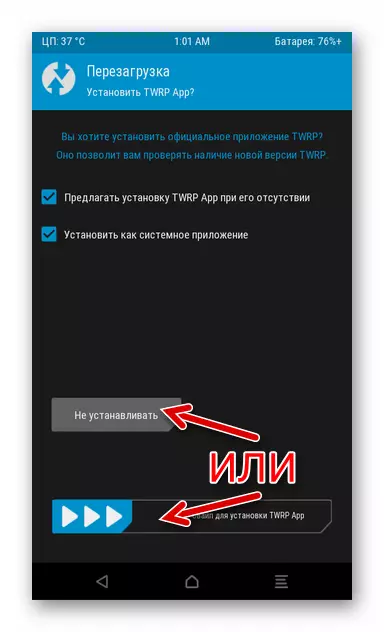

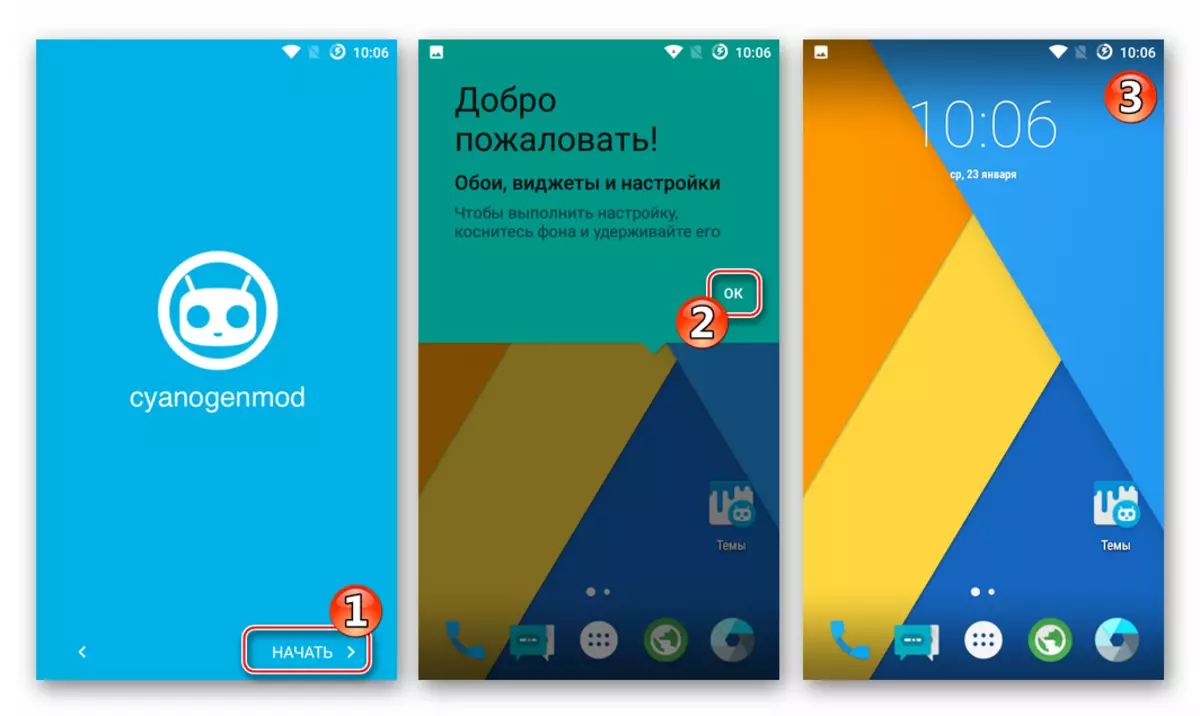

Поред тога. Услуге и апликације Гоогле.
Пошто је већина прилагођених фирмваре за ХТЦ жеља у почетку опремљена приступом уобичајеним Гоогле услугама и програмерима (нарочито тржиштем репродукције), компоненте ће се морати инсталирати.

Процес је детаљно описан на нашој веб страници, препоручује се употреба "метода 2" из следећег чланка:
Прочитајте још: Како инсталирати Гоогле услуге након фирмваре-а
Поступак 5: Повратак на званични фирмвер
Процес враћања ХТЦ Десире 601 у стање кутије у односу на системски софтвер након инсталирања модификованог опоравка и прилагођеног фирмвера је да се инсталира прилагођава интеграцији кроз ТВРП пакет са службеним ОС-ом на основу Андроид 4.2. Необавезно, али ипак, укључени у упутства испод операције која прати потпуну "повратну" уређаја на фабричку државу, предлаже фирмвер обнављања залиха и блокирати утоваривач кроз брз утоваривача.

Претпоставља се да је корисник већ обављао манипулацију са горе описаним телефоном описан у "Фасхион 4" и има искуства у ТВРП-у, као и путем услужног програма ЦАСТЕРБООТ. Ако то није тако, погледајте наведено упутство пре него што урадите следеће!
- Припремите све што вам је потребно:
- Преузмите архиву на доњем линку и распакирајте га.

Преузмите фирмвер и слику опоравка залиха, да бисте се вратили на ХТЦ Десире 601 паметни телефон у фабрички држава (Андроид 4.2.2)
- ЗИП датотека. СТОЦК_ОДЕКС_РООТ_ХТЦ_ЗАРА_УЛ_601_1.10.41.8_довнграде_то_4.2.2_хбоот_2.22 који садрже фирмвер да се врати на званичну Андроид монтажу Копирајте меморијску картицу уређаја.
- Досије Стоцк_рецовери_4.2.имг (Опоравак залиха) Место у мапи са АДБ и Фастбоот.
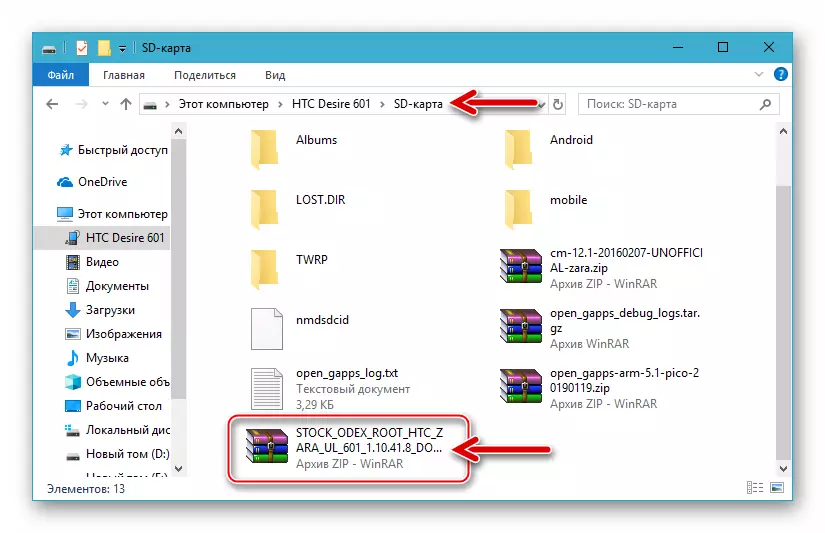

- Преузмите архиву на доњем линку и распакирајте га.
- Преузмите ТВРП и извршите "Фулл Випе", то јест, чишћење свих подручја са подацима садржаних у њима,

На исти начин, као и пре инсталирања прилагођеног фирмвера (клаузула број 4 претходне инструкције о инсталацији ОС-а у чланку).

- Инсталирајте датотеку. СТОЦК_ОДЕКС_РООТ_ХТЦ_ЗАРА_УЛ_601_1.10.41.8_довнграде_то_4.2.2_хбоот_2.22.

Ставка "Инсталација" у ТВРП - Тапните на име управљачког софтвера - Активирање елемента "Превлачење за фирмвер".

- По завршетку инсталације ОС-а, покрените се у њега, откријте почетне Андроид параметре.
- Као резултат извршења горе наведених корака, примите званични Андроид 4.2.2 са правима.

Ако вам се СуперПиР привилегије не треба, уклоните их помоћу ТВРП-а:
- Учитајте се у опоравак и монтирајте системски одељак. Да бисте то учинили, кликните на монтажни монтажни екран. Инсталирајте потврдни оквир у близини наведеног имена подручја и затим се вратите у главни мени.
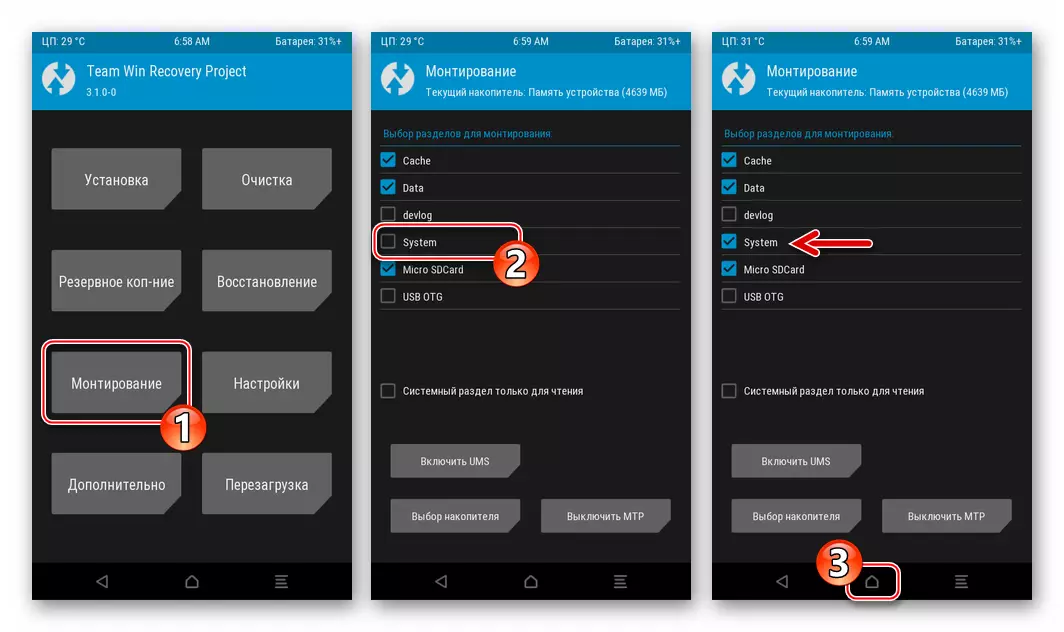
- Идите на одељак "Напредни". Додирните "Екплорер".
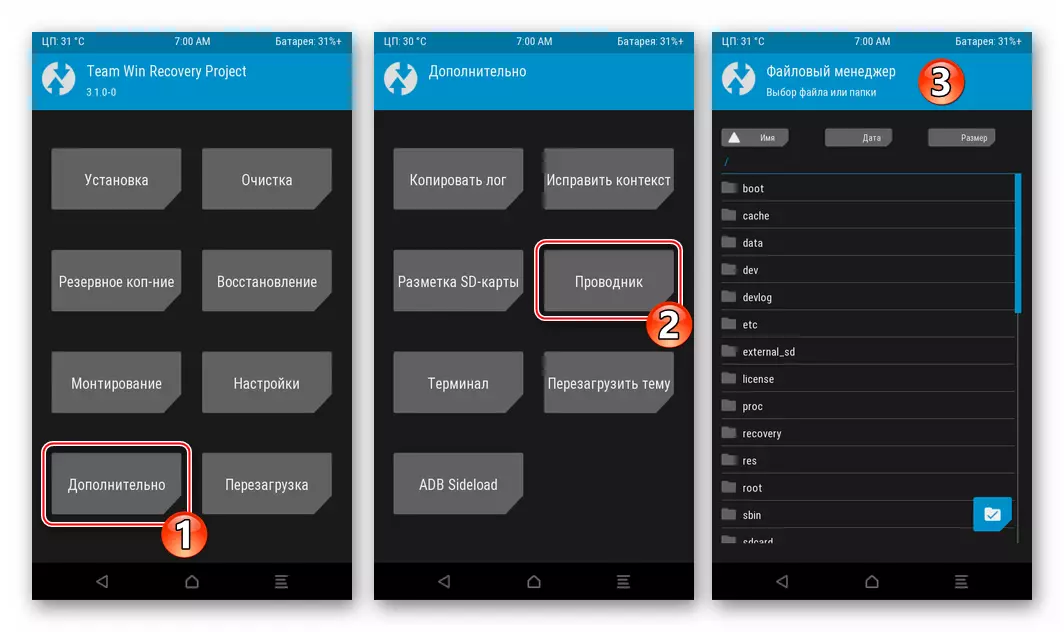
- Пронађите и отворите мапу "Систем".
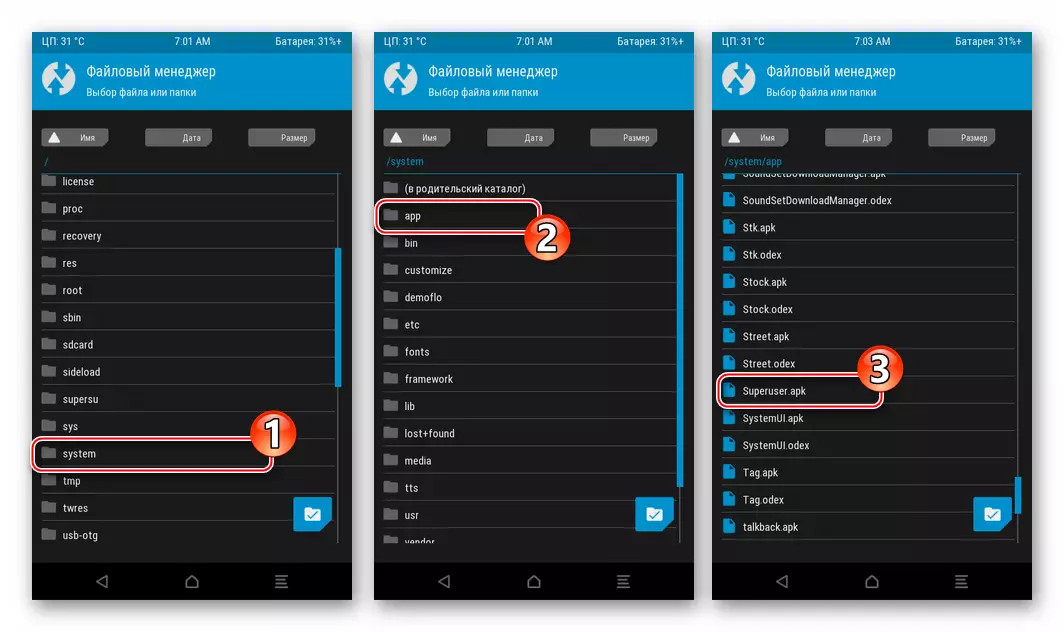
Скинути СуперУсер.Апк. Смјештен на систему / апликацији. Да бисте то учинили, пронађите датотеку, тапните на његово име, а затим изаберите "Избриши" међу тастерима приказане акције.

- Слично избришите датотеку Су. на путу / кбин стазу.
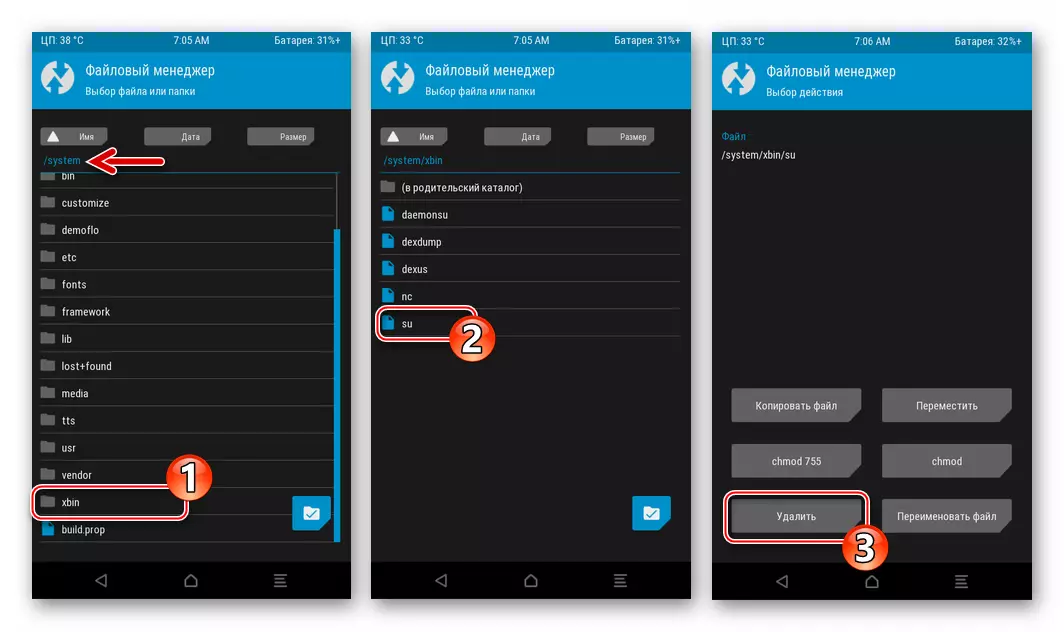
- Учитајте се у опоравак и монтирајте системски одељак. Да бисте то учинили, кликните на монтажни монтажни екран. Инсталирајте потврдни оквир у близини наведеног имена подручја и затим се вратите у главни мени.
- Након уклањања права основа, можете поново покренути систем у андроид систем. Или пређите на ТВП на "утоваривач" телефона и изаберите "Фастбоот" да бисте извршили следеће завршне кораке да бисте вратили софтверски део паметног телефона у фабричку државу.

- Ставите слику окружења за опоравак фабрике помоћу Фастбоот команде:
ФластБоот Фласх Рецовери Стоцк_Рецовери_4.2.имг
- Блокирајте утоваривач паметног телефона:
Брзо закључавање ОЕМ.
- Поново покрените Андроид - У овом кораку, рестаурација система на телефону "Примордиал" сматра се потпуним.
- Поред тога, инсталирани ОС монтажу се може ажурирати помоћу "Метода 1" из овог члана.
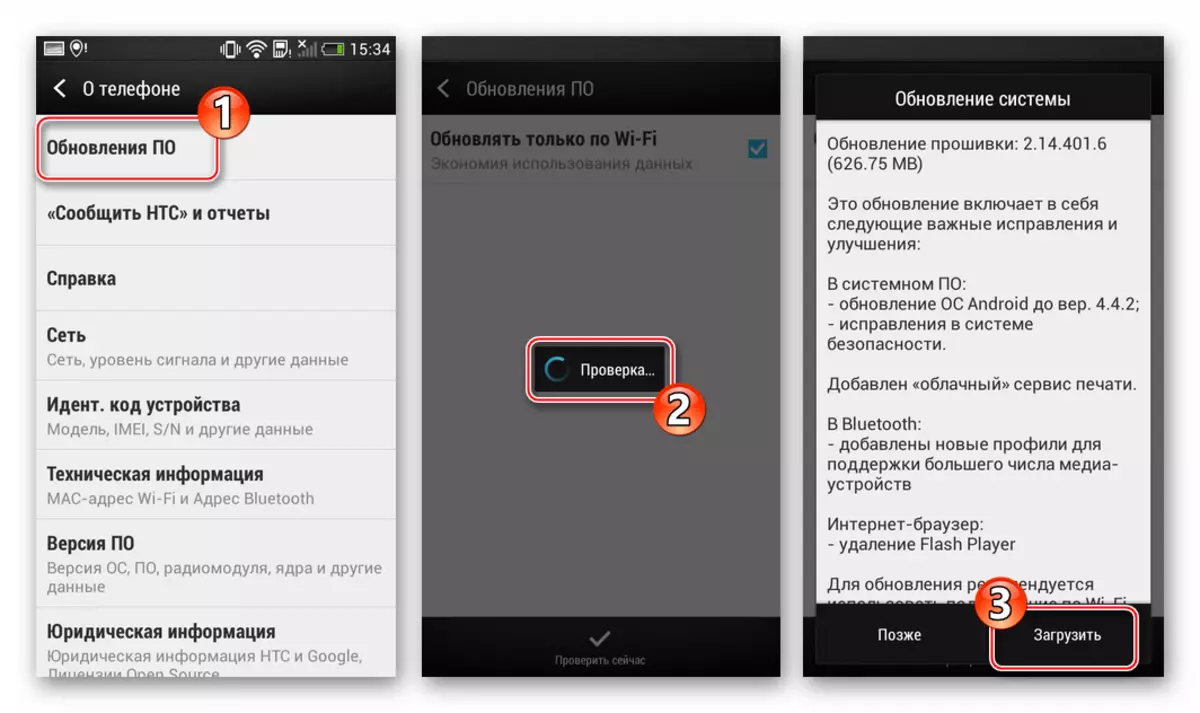



Закључак
Присуство могућности за употребу је далеко од јединог начина да се поново инсталира Андроид ОС на ХТС Десире 601 сугерише да не постоје непремостиве потешкоће приликом спровођења треперења апарата у већини ситуација. Све манипулације могу обављати било који корисник модела самостално, то је важно само да поступите након верификованих упутстава која су показала своју ефикасност у пракси.
